
BlackBerry Q5 Smartphone
Version: 10.2.1
Guide de l'utilisateur

Publié : 2014-01-27
SWD-20140127131648576

Table des matières
Mise en route.................................................................................................................................................5
Découverte de votre terminal......................................................................................................................... 5
Changement de terminal..............................................................................................................................49
Affichage.....................................................................................................................................................60
Recherche...................................................................................................................................................62
Téléphone................................................................................................................................................... 64
Téléphone................................................................................................................................................... 64
BBM Video ..................................................................................................................................................76
Sons, notifications et sonneries.................................................................................................................... 78
Modifier les paramètres de notification pour les alertes de niveau 1.............................................................. 80
Consulter et répondre aux Aperçus instantanés ........................................................................................... 81
À propos de Notifications du verrouillage de l'écran .....................................................................................82
Résolution des problèmes : Sonneries, sons et alertes.................................................................................. 82
Messages.................................................................................................................................................... 84
BlackBerry Hub .......................................................................................................................................... 84
joyn pour les terminaux BlackBerry 10 .......................................................................................................112
Mots de passe et sécurité...........................................................................................................................115
Sécurité.....................................................................................................................................................115
Espace Travail et BlackBerry Balance ........................................................................................................131
BlackBerry ID............................................................................................................................................ 136
Gestionnaire de mots de passe...................................................................................................................140
Multimédia................................................................................................................................................ 146
Appareil photo...........................................................................................................................................146
Photos.......................................................................................................................................................152
Musique.................................................................................................................................................... 157
Vidéos....................................................................................................................................................... 165

BlackBerry Story Maker .............................................................................................................................169
Partage de contenu multimédia................................................................................................................. 171
Cartes et navigation................................................................................................................................... 173
Cartes........................................................................................................................................................173
Services de localisation..............................................................................................................................177
Boussole....................................................................................................................................................179
Applications et fonctionnalités................................................................................................................... 181
Remember ................................................................................................................................................181
Calendrier..................................................................................................................................................187
Contacts....................................................................................................................................................201
Horloge..................................................................................................................................................... 214
Calculatrice............................................................................................................................................... 220
Navigateur ................................................................................................................................................222
Smart Tags ............................................................................................................................................... 230
Contrôle vocal............................................................................................................................................234
Jeux.......................................................................................................................................................... 240
Organisation des applications.................................................................................................................... 243
Documents et fichiers................................................................................................................................ 246
Gestionnaire de fichiers............................................................................................................................. 246
Espace de stockage et cartes multimédia...................................................................................................250
Paramètres et options................................................................................................................................257
Connexions................................................................................................................................................257
Mises à jour logicielles................................................................................................................................278
Langue...................................................................................................................................................... 278
Clavier et saisie..........................................................................................................................................279
Batterie et niveau de charge...................................................................................................................... 288
Accessibilité.............................................................................................................................................. 295
Fonctions BlackBerry Link sur votre terminal..............................................................................................305
Informations juridiques.............................................................................................................................. 308

Guide de l'utilisateur Mise en route
Mise en route
Découverte de votre terminal
Nouveautés de cette version
Présentation de BlackBerry 10 OS version 10.2.1
Cette mise à jour logicielle introduit des nouvelles fonctionnalités exceptionnelles qui vous aideront à être plus productif et
vous apporteront davantage de contrôle. Découvrez de nouvelles manières de hiérarchiser vos communications, de
consulter du contenu Web hors ligne, de personnaliser les menus, de télécharger des applications Android et de surveiller
le niveau de la batterie afin d'être plus productif pendant plus longtemps.
BlackBerry Hub
Le BlackBerry Hub propose désormais des notifications personnalisables, la possibilité de filtrer la liste de messages à
l'aide d'un mouvement de pincement et la possibilité de composer des messages en texte brut ou en texte enrichi.
Pour plus d'informations, reportez-vous à BlackBerry Hub et Sons, notifications et sonneries.
Clavier BlackBerry
Si vous saisissez fréquemment du texte en plusieurs langues, le clavier vous permet de passer rapidement d'une langue à
l'autre à l'aide de la touche virgule (,). Vous pouvez activer ou désactiver cette fonction dans l'écran de paramètres Langue
et mode de saisie.
Pour plus d'informations, reportez-vous à Clavier et saisie.
Musique
L'application Musique inclut une radio FM qui vous permet d'écouter les stations de radio sur votre terminal BlackBerry.
Vous pouvez rechercher des stations, enregistrer vos stations préférées et écouter la radio à l'aide d'un casque filaire ou du
haut-parleur.
Pour plus d'informations, reportez-vous à Musique.
5

Guide de l'utilisateur Mise en route
Calendrier
Vous pouvez afficher une date spécifique dans le calendrier en appuyant sur le haut de l'écran et en sélectionnant une
date. Vous pouvez utiliser les informations existantes du calendrier pour créer des réunions de suivi, et grâce à l'application
Cisco WebEx Meetings installée, vous pouvez planifier des réunions WebEx.
Pour plus d'informations, reportez-vous à Calendrier.
Contacts
Lorsque vous enregistrez un contact, vous pouvez sélectionner le compte sur lequel vous souhaitez l'enregistrer, et vous
pouvez déplacer les contacts entre les comptes. Vous pouvez créer des groupes au sein de vos contacts de sorte à pouvoir
facilement envoyer des messages à chaque personne du groupe, organiser des réunions et partager des fichiers. Pour
chacun de vos contacts, vous pouvez définir des notifications uniques pour les appels et les différents types de messages,
notamment BBM, e-mails, texte et autres flux sociaux.
Pour plus d'informations, reportez-vous à Contacts et Sons, notifications et sonneries.
Téléphone
Vous pouvez répondre à un appel sur votre terminal en maintenant votre doigt sur le cercle au bas de l'écran, puis en le
faisant glisser vers la gauche. Faites glisser votre doigt vers la droite pour refuser un appel. Vous pouvez attribuer des
touches de numérotation rapide à vos contacts et les appeler directement depuis l'écran d'accueil et vous pouvez passer
des appels en saisissant le nom du contact.
Pour plus d'informations, reportez-vous à Téléphone.
Navigateur BlackBerry
Enregistrez une page Web sur votre terminal pour pouvoir la consulter plus tard, que vous soyez connecté à un réseau ou
non. Vous pouvez également accéder à votre site Web d'applications Android préféré et télécharger des applications sur
votre terminal. Si vous utilisez BlackBerry Balance, les applications sont téléchargées sur votre espace personnel et ne
peuvent pas accéder aux données de votre espace de travail. Téléchargez les applications auxquelles vous faites
confiance. Votre terminal ne vérifie pas l'intégrité des fichiers APK que vous téléchargez.
Pour plus d'informations, reportez-vous à Navigateur et Découverte de votre terminal.
6

Guide de l'utilisateur Mise en route
Paramètres
Vous pouvez configurer votre terminal pour utiliser un mot de passe Picture Password au lieu d'un mot de passe classique.
Vous pouvez indiquer les options qui s'affichent dans le menu Paramètres rapides qui apparaît lorsque vous faites glisser
votre doigt du haut vers le bas de l'écran d'accueil. Vous pouvez également indiquer l'ordre de ces options et basculer
entre votre espace personnel et votre espace de travail à partir du menu Paramètres rapides.
Dans l'écran Contrôle du terminal, vous pouvez afficher l'espace de stockage et la charge de la batterie utilisés par chaque
application. Vous pouvez consulter les informations relatives au processeur, à la mémoire et à l'utilisation du réseau mobile
ou du réseau Wi-Fi.
Pour plus d'informations, reportez-vous à Sécurité, Découverte de votre terminal et Batterie et niveau de charge.
Présentation de BlackBerry 10 : Généralités
Présentation du BlackBerry réinventé : une expérience intelligente et intuitive qui s'adapte constamment à vos besoins.
Conçu autour de trois vues principales, vos messages, vos applications réduites et toutes les applications, BlackBerry 10
OS vous permet de passer intuitivement des tâches aux applications avec des gestes rapides et simples.
BlackBerry Hub
BlackBerry Hub réunit tous vos messages et toutes vos notifications en un seul endroit facilement accessible. Recevez des
e-mails, des messages texte et des messages de réseau social, répondez-y ou profitez de vos chats BBM et messages
instantanés. Par un simple geste à partir de n'importe quel écran, vous pouvez jeter un coup d'œil à vos notifications, aux
réunions et événements à venir et à BlackBerry Hub pour consulter vos messages.
Vous pouvez filtrer les types de messages qui s'affichent dans BlackBerry Hub et afficher les pièces jointes des messages
que vous recevez. Vous pouvez définir des règles de priorité pour les messages (par exemple, les messages des personnes
qui vont assister à une réunion prévue avec vous) pour afficher les messages et notifications les plus importants dans
BlackBerry Hub.
Grâce aux notifications d'aperçus instantanés, vous pouvez afficher un e-mail, des messages BBM, des messages texte et
bien plus encore, depuis n'importe quel menu de votre terminal. Vous pouvez également répondre aux messages BBM et
aux messages texte sans quitter l'application ouverte.
Pour plus d'informations, reportez-vous à BlackBerry Hub et Sons, notifications et sonneries.
Clavier BlackBerry
Votre terminal BlackBerry est capable d'apprendre les termes que vous avez l'habitude de saisir, et à quel endroit vous les
utilisez dans vos phrases. Votre terminal se base sur ces informations pour prédire le mot que vous vous apprêtez à saisir.
7

Guide de l'utilisateur Mise en route
Les mots suggérés s'affichent au-dessus du Clavier BlackBerry. Appuyez simplement sur le mot que vous souhaitez
utiliser.
Vous pouvez utiliser les touches individuelles pour exécuter rapidement des tâches comme répondre à un message,
accéder à une vue calendrier ou effectuer un zoom avant sur une page Web. Vous pouvez exécuter de nombreuses tâches
à l'aide d'une simple saisie sur l'écran d'accueil. Par exemple, vous pouvez envoyer un e-mail ou publier un tweet.
Pour plus d'informations, reportez-vous à Clavier et saisie.
BBM Video avec Partage d'écran
Participez à des conversations vidéo en face à face avec vos contacts BBM sur un réseau HSPA+, 4G LTE ou Wi-Fi. Lancez
BBM Video à partir de l'application Téléphone ou Contacts ou passez d'un chat BBM à une conversation BBM Video, en
sélectionnant simplement une icône. Vous pouvez même partager votre écran avec votre contact en sélectionnant une
icône et montrer vos photos ou présentations tout en continuant à parler.
Pour plus d'informations, reportez-vous à BBM Video .
Appareil photo
Votre terminal possède des appareils photo avant et arrière pour prendre des photos en haute résolution et enregistrer des
vidéos HD. Vous pouvez ouvrir l'appareil photo à partir de l'écran d'accueil et prendre une photo ou enregistrer une vidéo
rapidement en appuyant sur n'importe quel point de l'écran.Le mode Time Shift capture plusieurs millisecondes avant et
après votre photo afin que vous puissiez sélectionner les meilleures images pour créer la photo parfaite. Depuis l'appareil
photo, vous pouvez jeter un coup d'œil à la dernière photo prise pour vérifier qu'elle correspond bien à vos attentes.
Pour plus d'informations, reportez-vous à Appareil photo.
BlackBerry Story Maker
BlackBerry Story Maker vous permet d'associer vos photos, vidéos et musiques pour créer un film HD que vous pourrez
visionner plus tard et partager rapidement avec vos contacts via e-mail, message texte, compte de réseau social, etc. Vous
pouvez sélectionner un morceau pour la musique de fond, ajouter un titre et un générique de fin et appliquer des thèmes.
Lorsque vous enregistrez une vidéo BlackBerry Story Maker et fermez l'application, l'enregistrement de la vidéo continue
en arrière-plan.
Pour plus d'informations, reportez-vous à BlackBerry Story Maker .
BlackBerry Remember
Grâce à l'association de mémos et de tâches, l'application BlackBerry Remember vous aide à organiser vos centres
d'intérêt, idées et projets. Vous pouvez regrouper des photos, des listes, des messages, des e-mails et des liens
8

Guide de l'utilisateur Mise en route
apparentés. Vous pouvez créer des tâches à partir d'e-mails et transformer votre contenu en actions n'importe où depuis
votre terminal. Vous pouvez assigner une date et une heure à un élément pour indiquer son échéance ou le moment
auquel vous souhaitez y accéder à nouveau. Ces éléments apparaissent dans l'application Calendrier et les notifications du
calendrier BlackBerry Hub.
Pour plus d'informations, reportez-vous à Remember .
Contacts
L'application Contacts contient des détails sur le contact, les mises à jour et les actualités de la société à partir du réseau
social du contact et des événements que vous et ce contact avez en commun. Vous pouvez filtrer vos contacts à l'aide du
type de compte (par exemple, vous pouvez choisir de ne voir que les contacts
favoris et utiliser des photos des comptes de réseau social pour représenter les contacts.
Pour plus d'informations, reportez-vous à Contacts.
BBM). Vous pouvez également créer des
Calendrier
L'application Calendrier est intégrée au BlackBerry Hub, à votre application Contacts ainsi qu'à d'autres applications et
comptes. À l'aide des paramètres de compte, vous pouvez ajouter des calendriers Web au terminal en vous inscrivant à
des flux ICS. Vous pouvez filtrer les événements de votre calendrier pour chacun de vos comptes de réseau social. À partir
d'une notification de rappel, vous pouvez envoyer un message à l'organisateur de la réunion ou à tous les participants.
Vous pouvez consulter vos rendez-vous à une date particulière d'un simple coup d'œil. Le calendrier suggère même des
participants et des lieux en se basant sur les e-mails et réunions antérieurs.
Pour plus d'informations, reportez-vous à Calendrier.
Navigateur BlackBerry
Le nouveau Navigateur BlackBerry est puissant, réactif et ultra rapide. Si vous trouvez un élément à partager lorsque vous
naviguez sur Internet, vous pouvez le publier sur un réseau social en seulement quelques gestes. L'affichage de votre
historique de navigation se fait en quelques sélections rapides. Vous pouvez afficher les pages Web en mode Lecteur pour
supprimer les éléments perturbants et inverser les couleurs pour afficher du texte blanc sur un fond noir.
Pour plus d'informations, reportez-vous à Navigateur .
Partager, diffuser ou afficher vos fichiers multimédia
En seulement quelques sélections à partir de vos applications, vous pouvez partager facilement votre musique et vos
images, vidéos, documents, pages Web et contacts avec d'autres personnes, par e-mail, à l'aide de BBM, d'une connexion
9

Guide de l'utilisateur Mise en route
Bluetooth, des comptes de réseau social, etc. Vous pouvez également diffuser vos fichiers multimédia sur des appareils
DLNA Certified pris en charge, tels que des ordinateurs, des téléviseurs ou d'autres équipements multimédia personnels.
Pour plus d'informations, reportez-vous à Partage de contenu multimédia.
Retoucher des photos
Vous pouvez modifier des photos directement sur votre terminal. Recadrez et faites pivoter la photo, corrigez les yeux
rouges ou appliquez divers styles artistiques et améliorations.
Pour plus d'informations, reportez-vous à Photos.
Éditer des vidéos
Vous pouvez éditer des vidéos directement sur votre terminal. Modifiez la longueur de la vidéo, faites pivoter l'image et
améliorez notamment la luminosité ou la couleur.
Pour plus d'informations, reportez-vous à Vidéos.
Rechercher
Vous pouvez lancer une recherche de fichiers, paramètres, applications, ressources d'aide et plus encore, sur la totalité de
votre terminal. Vous pouvez saisir ou prononcer le terme de la recherche depuis l'écran d'accueil ou une application. Vous
pouvez restreindre votre recherche pour n'inclure que des applications particulières ou l'élargir à d'autres sources
provenant d'Internet.
Pour plus d'informations, reportez-vous à Recherche.
Contrôle vocal
L'application Contrôle vocal permet d'effectuer plus facilement plusieurs tâches à la fois. Vous pouvez parler et effectuer
ainsi différentes actions grâce à la fonction mains libres. Utilisez l'application Contrôle vocal pour envoyer des messages,
passer des appels, planifier des réunions, effectuer des recherches sur Internet, publier des tweets et bien plus encore.
Ouvrez l'application Contrôle vocal en maintenant enfoncé le bouton Muet, situé sur le côté du terminal, ou à partir du
clavier en appuyant longuement sur l'icône Micro.
Pour plus d'informations, reportez-vous à Contrôle vocal.
10

Guide de l'utilisateur Mise en route
BlackBerry World
La découverte d'applications formidables est plus facile que jamais grâce aux recommandations basées sur les achats
similaires. Vous pouvez choisir une application, puis la partager rapidement sur des sites de réseaux sociaux en quelques
gestes à partir de l'application. BlackBerry World propose une boutique unifiée pour les applications, les jeux, les thèmes,
la musique et les vidéos. Le contrôle parental vous permet de cacher le contenu auquel vous ne voulez pas que vos enfants
accèdent.
NFC et Cibles actives
NFC (Near Field Communication) est une technologie sans fil à courte portée conçue pour transférer rapidement des
données. BlackBerry Tag utilise la technologie NFC pour échanger des fichiers, qu'il s'agisse d'images, de musique, de
coordonnées ou même de pages Web, entre votre terminal BlackBerry et d'autres appareils compatibles NFC, en
appuyant simplement l'arrière de deux terminaux l'un contre l'autre. Vous pouvez également utiliser NFC sur votre
terminal pour payer des articles et créer et stocker des cibles actives contenant des URL, des numéros de téléphone et
bien plus encore, que vous pouvez partager avec d'autres personnes.
Pour plus d'informations, reportez-vous à NFC et Smart Tags .
BlackBerry Balance
Apportez votre terminal au travail pour accéder à vos e-mails, applications et données professionnels sans compromettre
l'utilisation personnelle de votre terminal. Vos applications et informations personnelles sont tenues séparées des données
et des applications professionnelles et restent ainsi dans le domaine privé. Passez facilement de l'espace de travail à
l'espace personnel d'un simple geste.
Pour plus d'informations, reportez-vous à À propos de BlackBerry Balance .
Les nouveautés apportées par BlackBerry 10
Comment retourner à l'écran d'accueil ?
•
Dans de nombreuses applications, vous pouvez sélectionner Précédent pour revenir à l'écran précédent.
• Pour réduire une application et revenir à l'écran d'accueil, faites glisser votre doigt depuis le bord inférieur de l'écran.
11

Guide de l'utilisateur Mise en route
Comment accéder au menu ?
Il n'existe pas de touche Menu sur les terminaux BlackBerry 10. Vous pouvez ouvrir les menus en sélectionnant les
icônes situées au bas de l'écran, et en touchant et maintenant enfoncés des éléments à l'écran.
12

Guide de l'utilisateur Mise en route
Comment modifier mes paramètres et options ?
Effectuez l'une des opérations suivantes :
• Pour modifier les paramètres d'une application, faites défiler l'écran vers le bas à partir du haut de l'écran.
Sélectionnez .
• Pour afficher d'autres options dans de nombreuses applications, sélectionnez .
• Pour modifier les paramètres de votre terminal BlackBerry et vous connecter à des réseaux mobiles et Wi-Fi, faites
glisser votre doigt depuis le bord supérieur vers le bas. Sélectionnez Paramètres.
13

Guide de l'utilisateur Mise en route
Où se trouvent mes e-mails et mes autres messages ?
Vous pouvez trouver tous vos e-mails, messages texte, notifications de réseau social, appels manqués et messages vocaux
dans BlackBerry Hub. Le BlackBerry Hub est différent des autres applications de votre terminal BlackBerry. Il se trouve au
cœur de l'expérience BlackBerry 10 et il est toujours actif. Ainsi, vous restez connecté, quelle que soit l'activité que vous
réalisez sur votre terminal.
Pour accéder au BlackBerry Hub, sur l'écran d'accueil, faites-glisser votre doigt vers la droite.
Vous pouvez également obtenir un aperçu du BlackBerry Hub ou l'ouvrir depuis n'importe quel menu de votre terminal
d'un simple geste :
14

Guide de l'utilisateur Mise en route
Où se trouvent les touches du téléphone et mes profils de notification ?
• Le système d'exploitation BlackBerry 10 comprend les modes de notification intégrés suivants : Normal, Téléphone
uniquement, Vibreur uniquement, Silencieux et Toutes alertes désactivées.
• Vous pouvez activer rapidement le mode Silencieux en faisant défiler l'écran d'accueil du haut vers le bas, puis en
sélectionnant .
• Vous pouvez définir des sonneries personnalisées pour les contacts dans l'application Contacts.
• Pour définir des notifications pour les différents types de messages, faites glisser votre doigt depuis le bord supérieur
vers le bas et sélectionnez Paramètres > Notifications sur l'écran d'accueil.
• Pour répondre à un appel, maintenez le doigt sur le cercle au bas de l'écran, puis faites-le glisser vers la gauche.
Relâchez votre doigt de l'écran une fois que le cercle se trouve sur .
• Pour rejeter un appel, maintenez le doigt sur le cercle au bas de l'écran, puis faites-le glisser vers la droite. Relâchez
votre doigt de l'écran une fois que le cercle se trouve sur .
15

Guide de l'utilisateur Mise en route
Où sont mes applications ?
Il se peut que certaines des applications que vous utilisiez sur votre ancien terminal BlackBerry ne soient pas disponibles
sur votre terminal BlackBerry 10. Dans la boutique BlackBerry World, vous pouvez vérifier si vos anciennes applications
peuvent être téléchargées sur l'écran My World ou trouver de nouvelles applications.
Comment faire pour modifier ou déplacer du texte ?
Un pavé tactile ou une trackball ne sont pas utiles sur un terminal BlackBerry 10. Il vous suffit de maintenir votre doigt sur
du texte pour afficher un menu avec des options permettant de sélectionner, couper, copier ou coller le texte. Vous pouvez
déplacer le curseur ou insérer du texte à un emplacement spécifique à l'aide du contrôle précis du curseur.
Sélectionner du texte
Maintenez votre doigt sur un caractère ou un mot.
• Pour annuler la sélection, appuyez n'importe où sur l'écran.
• Pour modifier votre sélection de texte, faites glisser les poignées.
Déplacer du texte
1. Maintenez votre doigt sur un mot ou une zone de saisie.
2. Relâchez votre doigt de l'écran. Un menu s'affiche avec des options d'édition de texte.
3. Sélectionnez une option.
: si vous n'êtes pas sûr de la signification d'une icône du menu, maintenez votre doigt sur l'icône pour connaître son
Conseil
rôle. Faites glisser votre doigt hors de l'icône pour éviter de la sélectionner.
16

Guide de l'utilisateur Mise en route
Insérer le curseur
1. Sélectionnez un mot ou une zone de saisie pour afficher le curseur.
2. • Pour déplacer le curseur à un autre emplacement, faites glisser le cercle.
• Pour déplacer le curseur d'un caractère à la fois, appuyez sur le haut, le bas, la gauche ou la droite du cercle.
3. Insérez du texte à l'emplacement du curseur
Conseil: assurez-vous de placer votre doigt sur la partie extérieure du cercle afin de toujours voir le curseur.
Où se trouvent mes tâches, mémos et notes vocales ?
• Si vous avez utilisé BlackBerry Link pour transférer les fichiers de votre ancien terminal BlackBerry vers votre nouveau
terminal, vos tâches, mémos et notes vocales doivent se trouver dans la nouvelle application BlackBerry Remember.
• Si vous avez utilisé des tâches dans BBM Groups auparavant, vous avez encore accès à ces tâches dans BBM.
Où se trouvent mes fichiers ?
Vos fichiers se trouvent dans l'application Gestionnaire de fichiers. Si vous avez ajouté un compte professionnel à votre
terminal BlackBerry et que votre administrateur a activé la technologie BlackBerry Balance, les données, les applications
et l'accès aux réseaux de votre terminal sont divisés en un espace de travail et un espace personnel. La séparation en deux
espaces vous permet d'éviter de copier accidentellement des données de travail dans une application personnelle ou
d'afficher des données de travail confidentielles pendant un chat BBM Video. Pour passer de votre espace de travail à
votre espace personnel et vice versa, faites glisser votre doigt vers le bas au milieu de l'écran d'accueil et appuyez sur
Personnel ou Travail.
17

Guide de l'utilisateur Mise en route
Où trouver les informations sur mon terminal et mes mots de passe ?
Où trouver mon code PIN ?
Dans BBM, sélectionnez votre photo de profil. Sur votre page de profil, votre code PIN s'affiche en dessous de votre
code-barres. Vous pouvez également saisir mypin pour afficher votre code PIN.
Comment trouver mon numéro de téléphone ?
Sur l'écran d'accueil, sélectionnez l'icône . Dans la vue Appels ou Contact, faites glisser votre doigt vers le bas
au milieu de l'écran et votre numéro de téléphone apparaîtra en haut de l'écran. Vous pouvez également saisir
mynumber dans un e-mail ou un message texte pour afficher votre numéro de téléphone.
Où se trouve le Gestionnaire de mots de passe ?
Vous pouvez télécharger l'application Gestionnaire de mots de passe sur la boutique BlackBerry World. Si vous avez
utilisé
BlackBerry Link ou une carte multimédia pour transférer vos données à partir d'un terminal BlackBerry
exécutant BlackBerry Device Software 5.0 ou une version ultérieure, vous pouvez restaurer les mots de passe du
Gestionnaire de mots de passe de votre ancien terminal après avoir téléchargé et ouvert l'application Gestionnaire
de mots de passe.
Où trouver des informations sur le système d'exploitation et le matériel de mon terminal ?
Sur l'écran d'accueil, faites glisser votre doigt depuis le bord supérieur vers le bas. Sélectionnez Paramètres >
À propos de. Pour modifier le type d'informations affichées, sélectionnez une option dans la liste déroulante.
Comment faire pour effectuer des recherches ?
Si vous recherchez quelque chose sur votre terminal BlackBerry ou sur Internet, sélectionnez au bas de l'écran
d'accueil.
Qu'est-ce que BlackBerry Link ?
BlackBerry Link est la dernière version de BlackBerry Desktop Software et peut être utilisé avec votre terminal BlackBerry
10. Vous pouvez utiliser BlackBerry Desktop Software avec des terminaux exécutant BlackBerry 7.1 et les versions
antérieures.
BlackBerry Link est un logiciel que vous pouvez installer sur votre ordinateur pour relier des données, des fichiers
multimédia et des applications sur votre terminal BlackBerry à votre ordinateur de bureau.
Pour télécharger BlackBerry Link depuis votre ordinateur, rendez-vous sur le site www.blackberry.com/BlackBerryLink et
sélectionnez l'option Windows ou Mac.
18

Guide de l'utilisateur Mise en route
Écran d'accueil, touches et icônes
Aperçu de votre terminal
L'écran d'accueil : aperçu
19

Guide de l'utilisateur Mise en route
Icônes d'application
Icône Description
BlackBerry Hub
Accédez à tous les messages et notifications que vous recevez sur vos différents comptes
depuis un seul et même emplacement.
Contacts
Accédez aux contacts de tous vos comptes, ainsi qu'à leurs mises à jour et à vos activités
partagées dans une seule application.
Navigateur
Consultez les pages Web plus facilement grâce au mode lecteur et partagez-les
rapidement avec vos contacts.
Calendrier
20

Guide de l'utilisateur Mise en route
Icône Description
Affichez tous vos événements, y compris ceux que vous avez ajoutés à partir de vos
comptes de messagerie ou de réseau social, au même endroit. Vous pouvez filtrer les
événements en fonction de votre compte.
BBM
Discutez en temps réel en utilisant du texte ou de la vidéo et partagez des fichiers avec
jusqu'à 30 contacts BBM.
Messages texte
Envoyez et recevez des messages SMS et MMS, si ce service est inclus dans votre
abonnement mobile.
BlackBerry World
Téléchargez, achetez, notez et commentez des applications, des jeux, des vidéos et de la
musique.
Remember
Une application de productivité pour rassembler et catégoriser les informations dont vous
souhaitez vous souvenir.
Docs To Go
Créez, modifiez et mettez en forme des documents Microsoft Word et des feuilles de calcul
Microsoft Excel. Modifiez, visualisez et exposez des présentations Microsoft PowerPoint.
Photos
Affichez, modifiez et partagez des photos que vous avez prises avec l'application Appareil
photo ou qui sont enregistrées sur votre terminal.
Musique
Partagez rapidement et facilement votre musique avec vos contacts. Transmettez votre
musique via une connexion sans fil pour l'écouter sur un équipement multimédia
personnel.
Vidéos
Affichez, modifiez et partagez des vidéos que vous avez prises avec l'application Appareil
photo ou qui sont enregistrées sur votre terminal. Transmettez vos vidéos via une
connexion sans fil pour les regarder sur un équipement multimédia personnel.
Story Maker
Créez un film en utilisant les images, les vidéos et la musique présentes sur votre terminal
et partagez-le.
Facebook
21

Guide de l'utilisateur Mise en route
Icône Description
Consultez vos notifications Facebook, mettez en ligne des photos et des vidéos et partagez
votre emplacement géographique avec vos amis.
Twitter
Suivez les histoires, les idées et les opinions qui vous intéressent en envoyant et recevant
des messages courts, les fameux tweets.
LinkedIn
Créez votre réseau professionnel, restez connecté avec les personnes de ce réseau et
accédez à des idées et à de nouvelles opportunités bénéfiques à votre carrière.
Cartes
Recherchez des lieux, affichez un itinéraire rue par rue et enregistrez vos lieux favoris.
Jeux
Trouvez des jeux à télécharger et jouez ! Ajoutez vos amis pour voir leurs jeux ou les défier
lors d'une partie.
YouTube
Partagez vos vidéos avec vos amis, votre famille et le monde entier.
Contrôle vocal
Exprimez vos commandes à voix haute pour passer un appel, envoyer des messages,
effectuer des recherches sur Internet et bien plus encore.
22
Horloge
Gérez votre temps avec l'horloge mondiale, le chronomètre, le compteur et le réveil.
Calculatrice
Effectuez des calculs avec une calculatrice standard ou scientifique, une calculatrice de
pourboire et un convertisseur d'unités.
Boussole
Orientez-vous grâce à la boussole ou laissez la boussole se connecter aux satellites pour
déterminer votre emplacement.
Gestionnaire de fichiers
Affichez, enregistrez et partagez des fichiers stockés sur votre terminal, une carte
multimédia ou sur des appareils ou réseaux auxquels votre terminal est connecté.
Smart Tags
Stockez et créez des tags contenant des informations telles que du texte, des numéros de
téléphone et des liens que vous pouvez partager avec d'autres personnes en les imprimant
ou en appuyant dos à dos vos terminaux.

Guide de l'utilisateur Mise en route
Icône Description
Paramètres
Modifiez les paramètres des connexions réseau, des comptes, d'affichage, de langue et
bien plus encore.
Adobe Reader
Affichez des fichiers PDF sur votre terminal et partagez-les avec d'autres personnes par email, BBM et plus encore.
Téléphone
Organisez des conférences par téléphone, consultez votre messagerie vocale ou
transférez un appel vers BBM Video.
Appareil photo
Inclut des appareils photos avant et arrière ainsi qu'un mode Time Shift pour vous
permettre de réaliser la photo parfaite.
Configuration
Configurez vos comptes, personnalisez votre terminal et regardez des didacticiels sur
l'utilisation de BlackBerry 10 OS.
Aide
Découvrez comment manier votre terminal rapidement, lisez les questions fréquemment
posées et consultez les conseils pour augmenter votre productivité.
Icônes de notification
Les icônes de notification vous indiquent que vous avez des éléments nouveaux ou non ouverts pour vos comptes dans
BlackBerry Hub. Lorsque vous avez un nouvel élément, l'indicateur apparaît sur l'icône de notification. Vous pouvez
jeter un œil à vos icônes de notification en faisant glisser votre doigt depuis le bord inférieur de l'écran depuis n'importe
quel emplacement du terminal.
Icône
Description
E-mail
Message texte
Message BBM
Message Facebook
23

Guide de l'utilisateur Mise en route
Icône Description
Message Twitter
Message LinkedIn
Appel téléphonique
Messages de notifications des applications et services tels
que BlackBerry World
Configuration et activation
Insertion de la carte micro SIM et de la carte multimédia
Insérez la carte micro SIM
ATTENTION: Votre terminal BlackBerry est conçu pour être utilisé avec une carte micro SIM. Afin d'éviter toute
détérioration éventuelle de votre terminal, n'insérez pas d'adaptateur de carte SIM dans votre terminal.
Ouvrez le couvercle sur le côté gauche de votre terminal.
1.
Insérez la carte micro SIM.
2.
24

Guide de l'utilisateur Mise en route
3. Remettez le couvercle en place.
Insérer une carte multimédia
Conseil: vous pouvez insérer ou retirer une carte multimédia lorsque votre terminal BlackBerry est allumé. Vous n'avez pas
besoin d'éteindre ou de redémarrer votre terminal.
La carte multimédia est facultative. Si une carte multimédia est incluse, elle est peut-être déjà insérée.
Ouvrez le couvercle sur le côté gauche de votre terminal BlackBerry.
1.
Insérez la carte multimédia (carte microSD).
2.
25

Guide de l'utilisateur Mise en route
3. Remettez le couvercle en place.
Configurer votre terminal
Lors du premier démarrage de votre terminal BlackBerry, l'application Configuration s'ouvre. Une connexion réseau étant
requise pour l'application Configuration, vérifiez que votre terminal est connecté à un réseau mobile ou se trouve à portée
d'un réseau
Configuration sur l'écran d'accueil.
L'application Configuration vous demande de saisir un BlackBerry ID ou d'en créer un. Si vous ne savez plus si vous
possédez déjà un BlackBerry ID, rendez-vous sur www.blackberry.com/blackberryid depuis votre ordinateur.
Vous pouvez utiliser l'application Configuration pour :
Wi-Fi. Après la configuration initiale, vous pouvez ouvrir l'application Configuration en sélectionnant l'icône
• Ajouter vos comptes de messagerie, BBM, de messagerie instantanée et de réseau social.
• Configurer vos options de paiement pour les achats effectués sur la boutique BlackBerry World.
• Transférer des données depuis un terminal exécutant BlackBerry 7 ou 7.1.
• Personnaliser les paramètres de votre terminal.
• Regarder les didacticiels ou ouvrir l'application Aide pour en savoir plus sur BlackBerry 10 OS .
Configurer un compte de messagerie ou d'autres types de comptes sur votre terminal
Vous pouvez ajouter des comptes de messagerie, de réseaux sociaux (comme Facebook, Twitter et LinkedIn) et même un
compte Evernote à votre terminal.
1. Sur l'écran d'accueil, faites glisser votre doigt depuis le bord supérieur vers le bas.
2.
Sélectionnez Paramètres > Comptes.
26

Guide de l'utilisateur Mise en route
3.
Si vous avez déjà ajouté un compte à votre terminal, sélectionnez pour ajouter un autre compte.
Ajouter un compte de messagerie personnel
1. Sur l'écran Ajouter un compte, sélectionnez Adresse électronique, calendrier et contacts.
2. Saisissez l'adresse électronique.
3. Sélectionnez Suivant.
4. Saisissez le mot de passe du compte.
5. Sélectionnez Suivant.
6. Modifiez les paramètres supplémentaires de votre choix (par exemple, les types de contenu à synchroniser avec votre
terminal).
7. Sélectionnez Terminé.
Ajouter un compte de réseau social ou Evernote
Vous pouvez ajouter un compte Facebook, Twitter, LinkedIn ou Evernote à votre terminal. Lorsque vous ajoutez un compte
Evernote à votre terminal, vos blocs-notes Evernote sont disponibles dans BlackBerry Remember.
1. Sur l'écran Ajouter un compte, sélectionnez Facebook, Twitter, LinkedIn ou Evernote.
2. Saisissez vos informations de compte.
• Si nécessaire, modifiez les options de synchronisation.
• Si vous ajoutez un compte Facebook, pour modifier le moment où vous souhaitez recevoir un rappel relatif à
l'anniversaire de vos amis, sélectionnez une option dans la liste déroulante
3. Sélectionnez Terminé. Si nécessaire, sélectionnez Autoriser.
Rappels d'anniversaires.
Ajouter un compte professionnel pris en charge par BlackBerry
Enterprise Service 10
Si votre société utilise BlackBerry Enterprise Service 10, vous pouvez ajouter votre compte professionnel à votre terminal
pour tirer parti de fonctionnalités comme BlackBerry Balance. Si votre société n'a pas procédé à une mise à niveau vers
BlackBerry Enterprise Service 10 et utilise BlackBerry Enterprise Server 5 (ou une version antérieure), vous pouvez tout de
même ajouter votre compte professionnel et utiliser Microsoft Exchange ActiveSync. Pour de plus amples informations,
contactez votre administrateur.
Vérifiez auprès de votre administrateur que vous possédez les informations suivantes :
• Votre nom d'utilisateur
• Le mot de passe d'activation de votre entreprise
• Le nom du serveur
1.
Sur l'écran Ajouter un compte, sélectionnez > Compte Travail.
2. Saisissez votre nom d'utilisateur, le mot de passe d'activation et l'adresse du serveur associés à votre compte.
3. Sélectionnez Terminé.
27

Guide de l'utilisateur Mise en route
Une fois que vous avez ajouté un compte professionnel, suivez les invites pour définir un mot de passe d'espace de travail à
utiliser avec BlackBerry Balance et à saisir votre mot de passe de réseau professionnel.
Ajouter un compte de messagerie pris en charge par Microsoft Exchange
ActiveSync
Vérifiez auprès de votre administrateur ou de votre fournisseur de services de messagerie que vous possédez les
informations suivantes :
• Votre nom d'utilisateur et votre mot de passe de réseau professionnel
• L'adresse du serveur
Lorsque vous ajoutez un compte de messagerie pris en charge par Microsoft Exchange ActiveSync, les messages,
événements de calendrier, contacts, tâches et notes associés à ce compte sont synchronisés avec votre terminal
BlackBerry.
1.
Sur l'écran Ajouter un compte, sélectionnez > Microsoft Exchange ActiveSync.
2. Saisissez votre nom d'utilisateur, l'adresse électronique, le mot de passe et l'adresse du serveur associés à votre
compte.
• Pour désactiver la technologie Push de transmission des e-mails, définissez le sélecteur Push sur O. Pour définir
la fréquence à laquelle votre terminal doit vérifier la présence de nouveaux messages, sélectionnez une option
dans la liste déroulante Intervalle de synchronisation.
• Pour utiliser le réseau privé virtuel de votre société, définissez le sélecteur VPN sur I.
• Pour déterminer le délai de synchronisation des messages précédemment reçus avec votre terminal,
sélectionnez une option dans la liste déroulante
3. Sélectionnez Suivant.
Chronologie de synchronisation.
Ajouter un compte de messagerie IBM Notes Traveler
Vérifiez auprès de votre administrateur ou de votre fournisseur de services de messagerie que vous possédez les
informations suivantes :
• Votre nom d'utilisateur et votre mot de passe de réseau professionnel
• L'adresse du serveur
Lorsque vous ajoutez un compte de messagerie IBM Notes Traveler, les messages, événements de calendrier, contacts,
tâches et notes associés à ce compte sont synchronisés avec votre terminal BlackBerry.
1.
Sur l'écran Ajouter un compte, sélectionnez > IBM Notes Traveler.
2. Saisissez votre nom d'utilisateur, l'adresse électronique, le mot de passe et l'adresse du serveur associés à votre
compte.
• Pour désactiver la technologie Push de transmission des e-mails, définissez le sélecteur Push sur O. Pour définir
la fréquence à laquelle votre terminal doit vérifier la présence de nouveaux messages, sélectionnez une option
dans la liste déroulante Intervalle de synchronisation.
28

Guide de l'utilisateur Mise en route
• Pour utiliser le réseau privé virtuel de votre société, définissez le sélecteur Utiliser un VPN sur I.
• Pour déterminer le délai de synchronisation des messages précédemment reçus avec votre terminal,
sélectionnez une option dans la liste déroulante Chronologie de synchronisation.
3. Sélectionnez Suivant.
Ajouter un compte de messagerie BlackBerry
Si vous configurez un compte de messagerie BlackBerry (généralement au format
utilisateur@<fournisseur_services>.blackberry.com) sur un terminal BlackBerry antérieur, pour continuer à recevoir des
messages destinés à ce compte sur votre terminal BlackBerry 10, vous devez définir une adresse électronique de transfert,
puis ajouter cette adresse à votre terminal.
1. Sur l'écran Ajouter un compte, sélectionnez Messagerie électronique, calendrier et contacts.
2. Saisissez l'adresse électronique.
3. Sélectionnez Suivant.
4. Saisissez le mot de passe du compte.
5. Sélectionnez Suivant.
6. Sur l'écran Transférer, renseignez les champs pour ajouter une adresse électronique de transfert.
7. Sélectionnez Suivant.
Remarque: Le transfert de votre courrier à cette adresse électronique peut prendre de 5 à 15 minutes.
Pour recevoir votre courrier BlackBerry sur votre terminal, veillez à ajouter le compte de messagerie de transfert à votre
terminal.
Ajouter un compte de messagerie IMAP ou POP
Vérifiez auprès du fournisseur de services de messagerie ou de votre administrateur que vous possédez les informations
suivantes :
• Le type de serveur de message (POP ou IMAP)
• L'adresse du serveur de messagerie instantanée entrante et sortante
• Les numéros de port du serveur de messagerie entrante et sortante
• Les paramètres SSL du serveur de messagerie entrante et sortante
Remarque
saisir le Préfixe du chemin IMAP. Pour de plus amples informations, contactez votre administrateur.
1.
2. Saisissez les informations du compte.
: Pour augmenter la vitesse d'activation de vos comptes de messagerie IMAP, nous vous recommandons de
Sur l'écran Ajouter un compte, sélectionnez > IMAP ou POP.
• Pour définir la fréquence à laquelle votre terminal BlackBerry doit vérifier la présence de nouveaux messages (si
la technologie Push n'est pas prise en charge), sélectionnez une option dans la liste déroulante Intervalle de
synchronisation
.
29

Guide de l'utilisateur Mise en route
• Pour modifier le nombre de messages initialement synchronisés avec votre terminal, sélectionnez une option
dans la liste déroulante Délai maximum de récupération initiale.
3. Sélectionnez Terminé.
Ajouter un compte CalDAV ou CardDAV
Vérifiez que vous possédez les informations suivantes :
• Vos nom d'utilisateur et mot de passe
• L'adresse électronique associée au compte
• L'adresse du serveur associée au compte
Vous pouvez ajouter un compte CalDAV ou CardDAV pour synchroniser respectivement des événements de calendrier ou
des contacts.
1.
Sur l'écran Ajouter un compte, sélectionnez > CalDAV ou CardDAV.
2. Saisissez les informations du compte.
3. Sélectionnez Terminé.
Avant le changement de terminal
Pour plus d'informations sur le changement vers un terminal BlackBerry à partir d'un ancien terminal BlackBerry ou d'un
terminal tiers, rendez-vous sur www.blackberry.com/deviceswitch.
Découvrez les options de transfert dont vous pouvez bénéficier
Le type de données transférées dépend de la méthode de transfert et du type de smartphone à partir duquel vous
transférez des données. Les données transférées peuvent contenir des paramètres, un historique du téléphone, des
images, de la musique, des signets du navigateur, etc. Pour obtenir une liste des types de données qui sont transférées,
rendez-vous sur www.blackberry.com/deviceswitch.
• Vous effectuez le changement à partir de BlackBerry Device Software 5.0 ou version ultérieure ? Sur un ordinateur,
vous pouvez utiliser BlackBerry Link pour changer de terminal. En savoir plus sur le changement de terminaux à l'aide
de BlackBerry Link.
• Vous effectuez le changement à partir de BlackBerry 7.0 ou BlackBerry 7.1 ? Vous pouvez utiliser une carte multimédia
sur votre terminal pour changer de terminal. .
multimédia.
• Vous effectuez le changement à partir d'un terminal BlackBerry sur lequel BlackBerry Protect est installé ? Vous
pouvez utiliser BlackBerry Protect pour transférer les données prises en charge, telles que les contacts, à partir du
fichier de sauvegarde de votre terminal actuel vers votre nouveau terminal. En savoir plus sur le changement de
terminaux à l'aide de BlackBerry Protect.
• Vous effectuez le changement à partir d'un terminal iPhone ou Android ? Vous pouvez télécharger l'application de
changement de terminal depuis BlackBerry World. . En savoir plus sur le changement de terminaux à l'aide de
l'application de changement de terminal.
Conseil: Si vous effectuez le changement à partir d'un terminal BlackBerry, pour connaître la version du logiciel que vous
utilisez actuellement, effectuez l'une des actions suivantes sur l'écran d'accueil de votre ancien terminal :
30
En savoir plus sur le changement de terminaux à l'aide d'une carte

Guide de l'utilisateur Mise en route
• Cliquez surOptions > À propos de.
• Cliquez surOptions > Terminal > À propos des versions du terminal.
Notez vos noms d'utilisateur et mots de passe.
Avant d'effectuer le changement de terminal BlackBerry, vérifiez que vous disposez des informations suivantes :
• Si vous avez enregistré des noms d'utilisateur et des mots de passe dans le Gestionnaire de mots de passe, veuillez
mettre ces informations par écrit de manière temporaire afin de les avoir à disposition lorsque vous ajouterez des
comptes à votre nouveau terminal.
• Si votre terminal exécute BlackBerry Device Software 5.0 ou une version ultérieure, vous avez peut-être créé un
BlackBerry ID pour vous connecter à votre terminal et à la boutique BlackBerry World. Si vous vous connectez à votre
terminal BlackBerry 10 avec votre BlackBerry ID, vous pourrez réinstaller les applications que vous aviez téléchargées
depuis BlackBerry App World et accéder aux produits BlackBerry qui utilisent votre BlackBerry ID, tels que BBM et
BlackBerry Protect.
Remarque: BlackBerry App World est appelé BlackBerry World sur les terminaux BlackBerry 10.
Mise à jour BBM
Bien qu'il ne soit pas obligatoire de changer de terminal BlackBerry, la mise à jour vers la dernière version disponible de
BBM et l'association de BBM à votre BlackBerry ID sont recommandées avant de changer de terminal.
1. Pour connaître la version de BBM sur votre ancien terminal, recherchez BlackBerry Messenger dans la liste des
applications installées.
2. Pour télécharger BBM 7.0 ou une version ultérieure sur votre ancien terminal, rendez-vous sur la boutique
BlackBerry World ou sur www.bbm.com.
Si vous ne pouvez pas mettre à jour votre version de BBM dans BBM, appuyez sur la touche > Options >
Sauvegarder. Sélectionnez une option de sauvegarde.
Que faire si des contacts se trouvent sur ma carte micro SIM ?
Votre terminal BlackBerry 10 utilise une carte micro SIM. Pour obtenir une carte micro SIM pour votre terminal, contactez
votre fournisseur de services.
Si des contacts sont enregistrés sur votre ancienne carte micro SIM, pour vous assurer que ces contacts ne sont pas
perdus, vous devrez peut-être les copier sur votre ancien terminal avant de sauvegarder les données de votre terminal.
Conseil: pour copier des contacts depuis votre carte micro SIM vers le stockage multimédia intégré de votre ancien
terminal, dans la liste de contacts de votre ancien terminal, appuyez sur la touche > Annuaire de la carte
micro SIM. Appuyez sur la touche > Tout copier dans les contacts.
Alimentation et chargement
Éteindre le terminal
31

Guide de l'utilisateur Mise en route
Maintenez enfoncée la touche Mise sous tension/Verrouillage située en haut de votre terminal BlackBerry.
Mettre votre terminal en mode veille
Lorsque vous mettez votre terminal BlackBerry en mode veille, le rétroéclairage s'éteint et l'écran se verrouille. Les
connexions sans fil et les alarmes ne sont pas affectées.
Appuyez sur la touche Mise sous tension/Verrouillage située en haut de votre terminal.
Pour réveiller votre terminal, faites glisser votre doigt depuis le bas de l'écran.
Redémarrer ou réinitialiser votre terminal
Si votre terminal BlackBerry fonctionne plus lentement que de coutume ou ne répond pas, éteindre et rallumer votre
terminal peut résoudre le problème.
Effectuez l'une des actions suivantes :
• Pour redémarrer votre terminal, maintenez enfoncée la touche Mise sous tension/Verrouillage située en haut de votre
terminal. Sélectionnez .
• Pour réinitialiser votre terminal, maintenez enfoncée la touche Mise sous tension/Verrouillage pendant dix secondes.
32

Guide de l'utilisateur Mise en route
Recharger votre terminal
Avant de commencer à utiliser votre terminal BlackBerry, chargez la batterie fournie avec ce dernier, car elle n'est pas
complètement chargée.
Chargez votre terminal à l'aide du chargeur fourni par BlackBerry dans l'emballage d'origine de votre terminal. Vous
pouvez également charger votre terminal à l'aide d'un câble USB connecté à un ordinateur, mais le temps de charge sera
plus long.
ATTENTION: tout autre chargeur risque de ne pas être adapté à votre terminal et de l'endommager.
Avec le logo BlackBerry ( ) orienté vers la face avant du terminal, connectez le câble au port USB de votre terminal,
puis branchez le chargeur sur une prise de courant.
Conseils : chargement de votre terminal
Votre terminal BlackBerry utilise une batterie au lithium-ion. Pour tirer pleinement parti de ce type de batterie, respectez si
possible les instructions suivantes :
• Évitez d'utiliser votre terminal pendant son chargement, afin qu'il se recharge plus rapidement.
• Rechargez régulièrement votre terminal même si le niveau de la batterie n'est pas faible.
• Évitez de charger, d'utiliser ou de laisser votre terminal dans des endroits très chauds ou froids (sur le tableau de bord
de votre véhicule par exemple).
• Évitez de laisser votre terminal éteint pendant une longue période lorsque le niveau de la batterie est faible.
• Si la batterie de votre terminal est amovible et que vous ne l'utilisez pas pendant plusieurs jours, chargez partiellement
la batterie. Vous pouvez ensuite retirer la batterie et la stocker dans un endroit sec à température ambiante pour
conserver sa charge.
Verrouiller ou déverrouiller votre terminal
Conseil: La sélection rapide de la touche Mise sous tension/Verrouillage met votre terminal en mode veille. Cela vous
permet d'économiser la batterie.
33
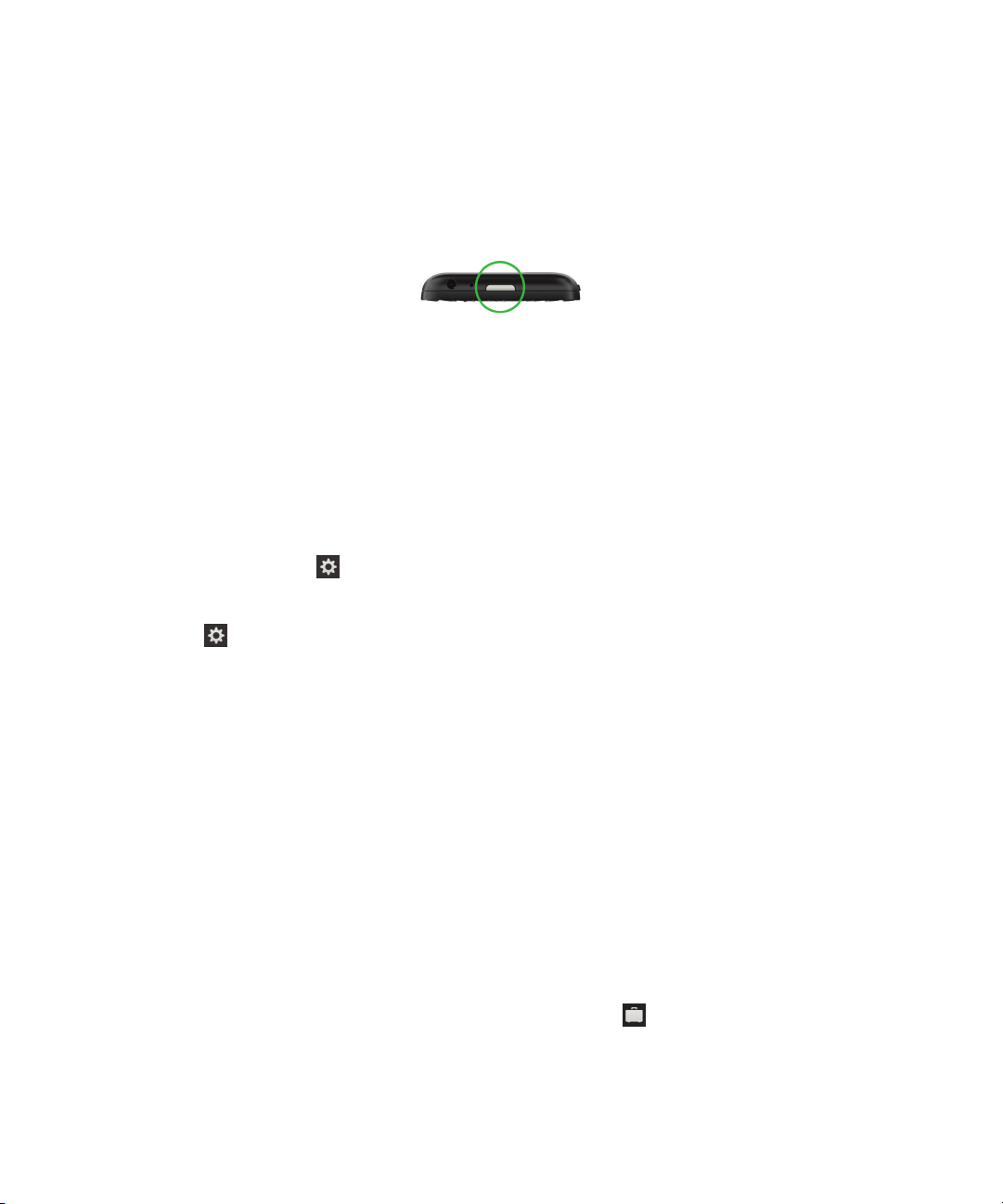
Guide de l'utilisateur Mise en route
Verrouiller votre écran
Le verrouillage de l'écran permet d'empêcher votre terminal BlackBerry d'envoyer des messages ou d'émettre des appels
accidentellement. Le verrouillage de votre terminal ne désactive pas les alertes des appels ou des messages entrants.
Appuyez sur la touche Mise sous tension/Verrouillage située en haut de votre terminal.
Pour déverrouiller l'écran, faites glisser votre doigt depuis son bord inférieur vers le haut.
Déverrouiller votre terminal avec un code de déverrouillage du réseau
Contactez votre fournisseur de services pour obtenir les codes de déverrouillage de votre terminal BlackBerry.
Votre terminal est peut-être bloqué, ce qui permet d'établir une connexion exclusivement au réseau mobile de votre
fournisseur de services actuel. Par exemple, si vous voulez utiliser une carte micro SIM d'un autre fournisseur de services,
il vous faudra sans doute entrer un code de déverrouillage.
Conseil: Pour connaitre le fournisseur de services actuellement associé à votre terminal, faites défiler le contenu de l'écran
d'accueil vers le bas. Sélectionnez Paramètres > À propos de > Carte SIM.
1. Sur l'écran d'accueil, faites glisser votre doigt depuis le bord supérieur vers le bas.
2.
Sélectionnez Paramètres > Sécurité et confidentialité > Carte SIM.
3. Dans la section Verrouillage du réseau téléphonique, sélectionnez un élément verrouillé.
4. À l'invite, entrez le code de déverrouillage.
ATTENTION
limité à dix. Si vous dépassez le nombre maximal de tentatives de saisie du code de déverrouillage, la carte micro SIM
autorise uniquement les appels d'urgence. Pour obtenir de l'aide, contactez votre fournisseur de services.
: Pour des raisons de sécurité, le nombre autorisé de saisies erronées de chaque code de verrouillage est
Verrouiller votre espace de travail
Si votre terminal BlackBerry utilise la technologie BlackBerry Balance pour séparer votre activité professionnelle de votre
activité personnelle, vous pouvez verrouiller votre espace de travail et tout de même accéder à vos fichiers, applications et
données personnels sur votre terminal.
1. Si vous n'avez pas encore défini de mot de passe pour votre espace de travail, faites défiler l'écran du haut vers le bas
sur l'écran d'accueil pour en créer un. Sélectionnez Balance > Définir le mot de passe. Saisissez un mot de passe.
2. Sur l'écran d'accueil, faites glisser votre doigt depuis le bord supérieur vers le bas.
• Pour verrouiller immédiatement votre espace de travail, sélectionnez .
• Pour verrouiller automatiquement votre espace de travail après un laps de temps défini, sélectionnez Balance >
Verrouiller l'espace Travail après.
34

Guide de l'utilisateur Mise en route
Le mot de passe de votre espace de travail ne peut être réinitialisé ou récupéré, assurez-vous donc de bien le mémoriser.
Si vous dépassez le nombre autorisé de tentatives de saisie du mot de passe de votre espace de travail, ce dernier ainsi
que l'intégralité de son contenu seront supprimés.
Verrouiller votre terminal avec un mot de passe
Vous cherchez un moyen simple de protéger les données de votre terminal BlackBerry et d'empêcher toute personne non
autorisée de l'utiliser ? Définissez un mot de passe pour verrouiller votre terminal lorsqu'il est visible de tous ou lorsque
vous ne l'utilisez pas.
Si vous n'avez pas encore défini de mot de passe, faites défiler l'écran du haut vers le bas sur l'écran d'accueil.
1.
Sélectionnez Paramètres > SSécurité et confidentialité > Mot de passe du terminal. Définissez le sélecteur
Mot de passe du terminal sur I. Saisissez un mot de passe.
2. Pour verrouiller votre terminal, effectuez l'une des opérations suivantes :
• Maintenez enfoncée la touche Mise sous tension/Verrouillage située en haut de votre terminal. Sélectionnez
.
• Pour que votre terminal se verrouille automatiquement après une certaine durée, faites défiler l'écran du haut
vers le bas sur l'écran d'accueil. Sélectionnez Paramètres > Sécurité et confidentialité > Mot de passe du
terminal
• Pour que votre terminal se verrouille automatiquement lorsqu'il est dans un étui BlackBerry, faites défiler l'écran
du haut vers le bas sur l'écran d'accueil. Sélectionnez
passe du terminal
> Verrouiller le terminal après le verrouillage de l'écran.
Paramètres > Sécurité et confidentialité > Mot de
> Verrouiller le terminal quand il est dans l'étui.
Pour déverrouiller votre terminal, appuyez sur la touche Mise sous tension/Verrouillage située en haut de votre terminal.
Faites glisser votre doigt depuis le bord inférieur de l'écran. À l'invite, saisissez le mot de passe de votre terminal.
Utilisation de l'écran tactile
Prenez un moment pour vérifier comment naviguer dans votre terminal BlackBerry à l'aide de ces gestes de base.
Faire défiler l'écran et passer d'un élément à un autre
Pour parcourir une liste ou des photos ou explorer une page Web, faites glisser votre doigt. Vous pouvez également faire
glisser votre doigt pour afficher l'écran d'accueil. Par exemple, si vous consultez BlackBerry Hub, vous pouvez faire glisser
votre doigt vers la gauche pour afficher l'écran d'accueil et vos applications réduites. Faites à nouveau glisser votre doigt
vers la gauche pour afficher toutes vos applications.
• Pour faire défiler, faites glisser votre doigt vers le haut et vers le bas.
• Pour basculer entre le BlackBerry Hub et l'écran d'accueil, faites glisser votre doigt vers la gauche et la droite.
35

Guide de l'utilisateur Mise en route
Utiliser un curseur
Si un curseur s'affiche à l'écran, utilisez-le pour progresser dans un fichier, tel qu'une chanson ou une vidéo ou pour
parcourir des pages, dans un eBook par exemple.
Sur le curseur, faites glisser le curseur coulissant.
Sélectionner des éléments
Effectuez l'une des opérations suivantes :
• Pour sélectionner un élément, il vous suffit d'appuyer dessus. Si l'élément peut être ouvert, il s'ouvrira, sinon il sera mis
en surbrillance.
36

Guide de l'utilisateur Mise en route
• Pour mettre un élément en surbrillance sans l'ouvrir, touchez-le sans relâcher la pression de votre doigt.
• Pour mettre plusieurs éléments en surbrillance, tels que des images ou des chansons que vous souhaitez partager,
maintenez votre doigt sur un élément. Sélectionnez et ajoutez d'autres éléments. Pour désélectionner un élément,
appuyez à nouveau dessus.
Effectuer un zoom avant ou arrière à partir de l'écran
Si vous souhaitez zoomer sur un détail dans une image ou si vous avez des difficultés à lire des mots trop petits, vous
pouvez agrandir le contenu de l'écran en effectuant un zoom avant. Pour afficher davantage de contenu dans l'écran,
effectuez un zoom arrière.
Éloignez ou rapprochez vos doigts pour effectuer un zoom avant ou arrière.
37

Guide de l'utilisateur Mise en route
Déplacer des éléments
1. Sur l'écran d'accueil, maintenez votre doigt appuyé sur l'élément à déplacer.
2. Lorsque l'élément commence à clignoter, faites glisser votre doigt vers l'emplacement choisi.
Réduire les applications et afficher vos cadres actifs
Lorsque vous réduisez une application, elle apparait comme cadre actif sur l'écran d'accueil. Cette fonction est
particulièrement utile pour le multitâche car il n'est pas nécessaire, entre autres, d'enregistrer et de fermer des documents
avant d'utiliser le navigateur ni de redémarrer la session de votre navigateur après avoir consulté vos e-mails.
Faites glisser votre doigt depuis le bord inférieur de l'écran.
38

Guide de l'utilisateur Mise en route
Conseil: Lorsque vous avez fini d'utiliser votre application, vous pouvez la fermer en sélectionnant dans le coin
inférieur droit de l'application.
Afficher le BlackBerry Hub
Vous pouvez jeter un coup d'œil au BlackBerry Hub ou l'ouvrir depuis n'importe quel emplacement de votre terminal
BlackBerry.
Faites glisser votre doigt du bord inférieur de l'écran vers le haut et vers la droite.
: maintenez votre doigt sur l'écran lorsque vous jetez un coup d'oeil au BlackBerry Hub. Pour revenir à ce que vous
Conseil
faisiez précédemment, faites glisser votre doigt vers le bas.
39

Guide de l'utilisateur Mise en route
Afficher les menus
Explorez les menus pour découvrir des fonctionnalités complémentaires, des options et de l'aide.
Effectuez l'une des opérations suivantes :
• Pour consulter des actions supplémentaires pour une application, sélectionnez ou .
• Pour consulter des actions supplémentaires pour un élément spécifique d'application, comme une chanson ou une
image, maintenez votre doigt sur cet élément. Pour lire les noms des éléments de menu qui figurent à droite de l'écran,
faites glisser votre doigt sur ces éléments.
• Pour accéder aux paramètres et à l'aide, faites glisser votre doigt du haut de l'écran vers le bas. Dans une application,
vous pouvez en voir les paramètres. Si vous n'êtes pas dans une application, vous pouvez voir les paramètres du
terminal.
Navigation dans une application Android
Certaines des applications et des jeux disponibles dans la boutique BlackBerry World sont des applications Android
converties, à utiliser sur vos terminaux BlackBerry. Elles permettent d'afficher ou de masquer une barre d'action en bas de
l'écran ou de revenir rapidement à l'écran précédent.
Effectuez l'une des opérations suivantes :
• Pour consulter les actions supplémentaires que vous pouvez y effectuer, faites glisser votre doigt du haut vers le bas de
l'écran.
• Pour revenir à l'écran précédent, placez votre doigt au milieu du bas de l'écran. Faites-le glisser en diagonale vers le
bord supérieur gauche.
40

Guide de l'utilisateur Mise en route
Personnalisation de votre terminal
Personnaliser les paramètres de votre terminal
Votre terminal BlackBerry est conçu pour vous offrir une personnalisation et un contrôle étendus. Vous pouvez le sortir de
la boîte et l'utiliser directement, ou le personnaliser et l'optimiser selon vos besoins. Familiarisez-vous avec toutes les
options et découvrez les possibilités de votre terminal.
1. Sur l'écran d'accueil, faites glisser votre doigt depuis le bord supérieur vers le bas.
2.
Sélectionnez Paramètres.
Pour plus d'informations sur un paramètre spécifique, reportez-vous à l'aide.
Personnaliser vos paramètres rapides
Le menu de paramètres auquel vous accédez en faisant glisser votre doigt du bord supérieur vers le bas de l'écran
d'accueil est conçu pour afficher les paramètres que vous utilisez le plus. Vous pouvez choisir les paramètres qui
s'affichent, ainsi que leur position, de sorte à pouvoir accéder rapidement aux paramètres les plus importants pour vous.
Mettez rapidement votre terminal BlackBerry en mode Avion ou Sommeil, désactivez votre alarme ou activez la lampe de
poche.
1. Sur l'écran d'accueil, faites glisser votre doigt depuis le bord supérieur vers le bas.
2.
Sélectionnez Paramètres > Paramètres rapides.
• Pour ajouter ou supprimer des éléments de vos paramètres rapides, sélectionnez ou désélectionnez les cases à
cocher.
41

Guide de l'utilisateur Mise en route
• Pour modifier la position des éléments dans les paramètres rapides, sélectionnez . Maintenez votre doigt
appuyé sur l'élément à déplacer. Faites glisser l'élément vers un autre emplacement et relâchez votre doigt.
Sélectionnez Enregistrer.
Conseil: si vous avez beaucoup d'élements dans les paramètres rapides, vous pouvez faire glisser votre doigt sur la droite
ou la gauche pour les voir tous.
Télécharger et acheter des applications, des jeux, de la musique et des
vidéos
Vous pouvez supprimer et réinstaller des applications, jeux et musiques autant de fois que vous le souhaitez sur le même
terminal BlackBerry et sur un à quatre autres terminaux sans frais supplémentaires.
1. Sélectionnez un élément dans la boutique BlackBerry World.
2. Dans le coin supérieur droit de l'écran, sélectionnez le bouton sur lequel est affiché le prix.
3. Pour changer votre mode de paiement avant de finaliser l'achat d'un élément, sélectionnez un autre mode dans la
liste déroulante Facturer par le biais de :.
4. Sélectionnez Acheter.
Conseil: pour partager une application, un jeu, un album, un morceau de musique ou une vidéo, sélectionnez . Pour
partager une application avec une personne utilisant la technologie NFC, alignez l'arrière de vos terminaux sur l'écran
Détails de l'application que vous souhaitez partager.
Télécharger et installer des applications Android sur votre terminal
BlackBerry
Vous pouvez désormais télécharger des applications et jeux conçus pour les smartphones Android et les installer sur votre
terminal BlackBerry.
Vous pouvez rechercher et télécharger des applications et jeux Android sur divers sites Web et boutiques d'applications
mobiles tiers. La plupart des sites Web et boutiques d'applications mobiles incluent un bouton d'installation qui s'affiche
après avoir téléchargé un fichier d'application Android. Vous pouvez également installer un fichier d'application depuis
l'application Gestionnaire de fichiers de votre terminal BlackBerry.
Si vous ne trouvez pas un fichier d'application que vous avez téléchargé, vous pouvez rechercher le nom de l'application
dans l'application Gestionnaire de fichiers. La plupart des applications Android incluent l'extension de nom de fichier .apk.
Pour rechercher tous les fichiers d'application
l'application Gestionnaire de fichiers.
ATTENTION:
Les applications que vous installez à partir de sources autres que BlackBerry World n'ont pas été vérifiées par BlackBerry.
Ces applications peuvent présenter un risque pour votre terminal et vos données personnelles. Installez uniquement des
applications provenant de sources de confiance.
La plupart des applications conçues pour les smartphones Android peuvent être installées et ouvertes sur des terminaux
BlackBerry. Toutefois, certaines applications sont susceptibles d'utiliser des services qui ne sont pas pris en charge par
42
Android que vous avez téléchargés, essayez de rechercher .apk dans

Guide de l'utilisateur Mise en route
BlackBerry 10 OS. BlackBerry 10 OS peut également remplacer ces services par des services alternatifs (comme des
services de mappage).
Si vous ne souhaitez pas accepter ces risques potentiels et ces limitations, n'installez pas d'application provenant de
sources autres que BlackBerry World.
Déplacer une application sur l'écran d'accueil
Vous pouvez déplacer les icônes d'application à différents endroits de l'écran d'accueil afin de les placer là où vous le
souhaitez. Par exemple si vous êtes droitier, vous pouvez placer les applications que vous utilisez fréquemment sur le côté
droit de l'écran. Il vous est donc plus facile d'ouvrir ces applications lorsque vous utilisez votre terminal BlackBerry d'une
seule main.
1. Sur l'écran d'accueil, maintenez votre doigt sur l'icône d'une application jusqu'à ce que toutes les icônes clignotent.
2. Faites glisser l'icône vers un autre emplacement et relâchez votre doigt de l'écran.
Changer vos sons, notifications ou sonneries
Dans les Paramètres de notifications, vous pouvez modifier les paramètres de vos sons, notifications et sonneries. Vous
pouvez également définir le volume sonore des notifications, le nombre de vibrations, et plus encore.
1. Sur l'écran d'accueil, faites glisser votre doigt depuis le bord supérieur vers le bas.
2.
Sélectionnez Paramètres > Notifications.
3. Pour modifier vos paramètres généraux de notification, sélectionnez un paramètre dans la liste déroulante Mode ou
modifiez les paramètres Son, Vibreur, DEL, Aperçus instantanés ou Volume.
Modifier la taille de la police
1. Sur l'écran d'accueil, faites glisser votre doigt depuis le bord supérieur vers le bas.
2.
Sélectionnez Paramètres > Afficher.
3. Dans la liste déroulante Taille de police d'affichage, sélectionnez la taille de police que vous souhaitez utiliser.
Définir une photo comme papier peint
1. Ouvrez une image.
2.
Sélectionnez > > Papier peint.
Conseil: la partie de l'image définie en tant que papier peint sur laquelle le zoom a été effectué sera votre papier peint.
43

Guide de l'utilisateur Mise en route
Régler une alarme
1.
Sélectionnez .
2. Définissez le sélecteur Alarme sur I.
3. Maintenez votre doigt sur le cadran, à l'extérieur de l'horloge.
4. Faites glisser votre doigt autour de l'horloge pour la régler sur l'heure de votre choix.
5. Pour enregistrer l'heure d'alarme, appuyez n'importe où sur l'écran.
Conseil: le cadran permet de régler l'alarme par incréments de cinq minutes. Pour définir une minute précise, appuyez sur
l'heure d'alarme en bas de l'écran. Appuyez sur la liste déroulante Heure d'alarme et faites défiler vers le haut ou le bas
pour régler l'heure d'alarme.
Ajouter une page Web favorite en signet
Sur une page Web, sélectionnez > .
Présentation des paramètres du terminal
Élément Description
Désactivation de toutes les connexions sans fil.
Mode avion
• Accès rapide au mode Avion pour désactiver toutes les
connexions.
Connexions réseau
Notifications
44
• En fonction de votre abonnement au service sans fil et
de votre modèle de terminal, permet de configurer les
connexions au réseau mobile, réseau
Bluetooth, NFC et Mobile Hotspot et de configurer le
Mode modem.
• Désactivation des sons Clavier BlackBerry.
• Activation du mode vibreur.
• Désactivation de Aperçus instantanés et des
notifications LED.
• Personnalisation des notifications sonores et visuelles
pour des applications spécifiques.
• Réglage du volume global de votre terminal.
Wi-Fi, terminaux

Guide de l'utilisateur Mise en route
Élément Description
Volume principal
Comptes
Paramètres rapides
Affichage
Langue et mode de saisie
• Assignation des touches de volume.
• Activation de l'amplification audio pour une utilisation
avec des écouteurs.
• Ajout ou modification des comptes de réseaux sociaux
et de messagerie.
• Vous pouvez également accéder à des options de
configuration avancée comme IMAP et POP.
• Accès aux paramètres que vous utilisez fréquemment.
• Vous pouvez accéder à ces paramètres à tout moment
en faisant glisser votre doigt du bord supérieur vers le
bas de l'écran.
• Sélection d'un papier peint.
• Modification de la police.
• Réglage de la luminosité de l'écran.
• Personnalisation du verrouillage de l'écran.
• Activation ou désactivation de la prédiction de texte, de
l'insertion automatique et de la vérification
orthographique.
• Modification de la langue, des paramètres de région et
du système de mesure.
Contrôle vocal
BlackBerry Balance (si disponible)
BlackBerry Link
BlackBerry ID
Activation de la dictée vocale et configuration de la
reconnaissance vocale et des préférences de
commentaires.
Création ou modification d'un mot de passe d'espace de
travail. Suppression uniquement des données et de
l'espace de travail de votre terminal en conservant vos
données personnelles intactes.
Configuration de l'accès distant à un ordinateur pour le
partage de documents et la synchronisation de contenus
multimédia.
• Affichage de vos informations BlackBerry ID actuelles.
• Connexion à votre compte BlackBerry ID.
• Modification de votre mot de passe BlackBerry ID.
45

Guide de l'utilisateur Mise en route
Élément Description
Activation de BlackBerry Protect pour vous aider à
sécuriser et à localiser votre terminal en cas de perte ou de
BlackBerry Protect (si disponible)
vol.
• Création d'un mot de passe de terminal.
• Cryptage des données de votre terminal.
Sécurité et confidentialité
• Suppression des données de votre terminal.
• Modification des autorisations des applications
téléchargées.
• Gestion des certificats.
• Création d'un code PIN de carte micro SIM.
• Modification de l'application utilisée par défaut pour
ouvrir un type de fichier particulier.
Gestionnaire d'applications
• Contrôle des applications qui utilisent la mémoire de
votre terminal.
Connexion à un terminal pour partager du contenu
multimédia sans fil.
Partage de contenu multimédia (si disponible)
Date et heure
Mises à jour logicielles
Rechercher
Stockage et accès
46
Modification du fuseau horaire, de l'heure et de la date.
• Affichage de la version logicielle actuelle exécutée sur
votre terminal.
• Vérification de la présence de mises à jour logicielles.
et
• Suppression de l'historique de recherche.
• Suppression ou hiérarchisation des applications
concernées par la recherche.
• Extension de la recherche du terminal pour inclure la
recherche sur Internet.
Affichage de l'espace de stockage disponible et
configuration de l'accès aux fichiers stockés sur votre
terminal, notamment les connexions USB, l'identification
sur le réseau, le partage de fichiers, le partage Wi-Fi et la
protection par mot de passe pour le partage de fichiers.

Guide de l'utilisateur Mise en route
Élément Description
• Activation ou désactivation de l'utilisation des données
d'emplacement par les applications.
Services de localisation
Options de paiement
Accessibilité
À propos de
• Effacement des recherches récentes effectuées dans
l'application Cartes.
Ajout de comptes de paiement et définition des méthodes
de paiement préférées.
Modification des paramètres de zoom, d'appareil auditif et
de téléphone à texte.
• Affichage d'informations générales relatives à votre
terminal, comme les informations matérielles, les
détails du réseau et la capacité de l'espace de
stockage.
• Identification du code PIN, de la version logicielle et du
nom de modèle de votre terminal.
• Affichage de votre numéro de téléphone et du nom de
votre fournisseur de services sans fil.
• Affichage ou modification du nom de votre terminal qui
s'affiche lorsqu'un autre terminal le détecte via une
connexion
Bluetooth ou réseau.
Assistance clientèle
Obtenez de l'aide pour utiliser votre smartphone BlackBerry en cliquant sur l'un des liens ci-dessous.
Rendez-vous sur blackberry.com/support pour utiliser les
ressources de l'assistance. Vous y trouverez notamment
des manuels et des articles de la base de connaissances.
Regardez les vidéos pour apprendre à configurer ou à
utiliser des fonctionnalités sur votre terminal. Trouvez les
réponses à vos questions ou posez une question sur les
forums de la communauté. Partagez des conseils et
solutions sur les réseaux sociaux et les blogs BlackBerry.
Rendez-vous sur blackberry.com/contact pour connaître
vos différents interlocuteurs (informations sur la garantie,
facturation, réparations ou assistance technique).
47

Guide de l'utilisateur Mise en route
Test du matériel de votre terminal
Vous pouvez vérifier que le matériel de votre terminal fonctionne correctement à l'aide de l'application BlackBerry Virtual
Expert. L'application BlackBerry Virtual Expert vous aide à réaliser des tests de dépannage destinés à identifier un
problème matériel. Téléchargez l'application BlackBerry Virtual Expert sur BlackBerry World dès maintenant.
Avant d'ouvrir l'application, munissez-vous de l'ensemble des accessoires que vous utilisez avec votre terminal, tels qu'un
casque, afin de pouvoir réaliser des tests de contrôle complets.
Selon le modèle de votre terminal, les composants et fonctions ci-dessous peuvent être contrôlés :
• Écran tactile et LCD
• Clavier
• Touches de volume, Muet et Mise sous tension/Verrouillage
• Appareil photo
• Haut-parleurs, microphone et prise casque
• Notifications par DEL et vibration
• Technologie Bluetooth
Conseil: Pour obtenir de l'aide sur un problème spécifique, contactez votre fournisseur de services.
Tester votre terminal à l'aide de l'application BlackBerry Virtual Expert
1. Dans l'application BlackBerry Virtual Expert, effectuez l'une des opérations suivantes :
• Pour tester un type de fonctionnalité, sélectionnez Tests de l'affichage, Tests audio ou Tests des boutons.
• Pour réaliser un test spécifique, par exemple pour un problème avec l'appareil photo, sélectionnez .
Sélectionnez le test souhaité.
2. Suivez les instructions à l'écran.
Un test BlackBerry Virtual Expert a échoué
Si l'application BlackBerry Virtual Expert détecte un problème sur votre terminal, effectuez les opérations suivantes :
• Si possible, sauvegardez les données de votre terminal. Vous pouvez utiliser BlackBerry Link pour créer une copie de
sauvegarde sur votre ordinateur. Pour télécharger BlackBerry Link depuis votre ordinateur, rendez-vous sur le site
www.blackberry.com/BlackBerryLink et sélectionnez l'option Windows ou Mac.
48

Guide de l'utilisateur Mise en route
• Notez la version du logiciel de votre terminal, ainsi que le code PIN. Pour trouver ces informations, sur l'écran
d'accueil, faites défiler l'écran vers le bas. Sélectionnez Paramètres > À propos. Dans la liste déroulante Catégorie,
sélectionnez Système d'exploitation ou Matériel.
• Contactez votre fournisseur de services ou votre centre de réparation local et exposez-leur votre problème.
Didacticiel : Rechercher dans l'application Aide sur un terminal BlackBerry 10
Ce didacticiel vous permet d'apprendre à effectuer des recherches dans l'application Aide sur un terminal BlackBerry 10
en observant puis pratiquant.
Remarque: Ce didacticiel est disponible uniquement en anglais
.
Commencer le didacticiel
http://docs.blackberry.com/tutorials/help/en
Changement de terminal
Avant le changement de terminal
Pour plus d'informations sur le changement vers un terminal BlackBerry à partir d'un ancien terminal BlackBerry ou d'un
terminal tiers, rendez-vous sur www.blackberry.com/deviceswitch.
Découvrez les options de transfert dont vous pouvez bénéficier
Le type de données transférées dépend de la méthode de transfert et du type de smartphone à partir duquel vous
transférez des données. Les données transférées peuvent contenir des paramètres, un historique du téléphone, des
images, de la musique, des signets du navigateur, etc. Pour obtenir une liste des types de données qui sont transférées,
rendez-vous sur
• Vous effectuez le changement à partir de BlackBerry Device Software 5.0 ou version ultérieure ? Sur un ordinateur,
vous pouvez utiliser BlackBerry Link pour changer de terminal. En savoir plus sur le changement de terminaux à l'aide
de BlackBerry Link.
• Vous effectuez le changement à partir de BlackBerry 7.0 ou BlackBerry 7.1 ? Vous pouvez utiliser une carte multimédia
sur votre terminal pour changer de terminal. . En savoir plus sur le changement de terminaux à l'aide d'une carte
multimédia.
• Vous effectuez le changement à partir d'un terminal BlackBerry sur lequel BlackBerry Protect est installé ? Vous
pouvez utiliser
fichier de sauvegarde de votre terminal actuel vers votre nouveau terminal. En savoir plus sur le changement de
terminaux à l'aide de BlackBerry Protect.
www.blackberry.com/deviceswitch.
BlackBerry Protect pour transférer les données prises en charge, telles que les contacts, à partir du
49

Guide de l'utilisateur Mise en route
• Vous effectuez le changement à partir d'un terminal iPhone ou Android ? Vous pouvez télécharger l'application de
changement de terminal depuis BlackBerry World. . En savoir plus sur le changement de terminaux à l'aide de
l'application de changement de terminal.
Conseil: Si vous effectuez le changement à partir d'un terminal BlackBerry, pour connaître la version du logiciel que vous
utilisez actuellement, effectuez l'une des actions suivantes sur l'écran d'accueil de votre ancien terminal :
• Cliquez surOptions > À propos de.
• Cliquez surOptions > Terminal > À propos des versions du terminal.
Notez vos noms d'utilisateur et mots de passe.
Avant d'effectuer le changement de terminal BlackBerry, vérifiez que vous disposez des informations suivantes :
• Si vous avez enregistré des noms d'utilisateur et des mots de passe dans le Gestionnaire de mots de passe, veuillez
mettre ces informations par écrit de manière temporaire afin de les avoir à disposition lorsque vous ajouterez des
comptes à votre nouveau terminal.
• Si votre terminal exécute BlackBerry Device Software 5.0 ou une version ultérieure, vous avez peut-être créé un
BlackBerry ID pour vous connecter à votre terminal et à la boutique BlackBerry World. Si vous vous connectez à votre
terminal BlackBerry 10 avec votre BlackBerry ID, vous pourrez réinstaller les applications que vous aviez téléchargées
BlackBerry App World et accéder aux produits BlackBerry qui utilisent votre BlackBerry ID, tels que BBM et
depuis
BlackBerry Protect.
Remarque: BlackBerry App World est appelé BlackBerry World sur les terminaux BlackBerry 10.
Mise à jour BBM
Bien qu'il ne soit pas obligatoire de changer de terminal BlackBerry, la mise à jour vers la dernière version disponible de
BBM et l'association de BBM à votre BlackBerry ID sont recommandées avant de changer de terminal.
1. Pour connaître la version de BBM sur votre ancien terminal, recherchez BlackBerry Messenger dans la liste des
applications installées.
2. Pour télécharger BBM 7.0 ou une version ultérieure sur votre ancien terminal, rendez-vous sur la boutique
BlackBerry World ou sur www.bbm.com.
Si vous ne pouvez pas mettre à jour votre version de BBM dans BBM, appuyez sur la touche > Options >
Sauvegarder. Sélectionnez une option de sauvegarde.
Que faire si des contacts se trouvent sur ma carte micro SIM ?
Votre terminal BlackBerry 10 utilise une carte micro SIM. Pour obtenir une carte micro SIM pour votre terminal, contactez
votre fournisseur de services.
Si des contacts sont enregistrés sur votre ancienne carte micro SIM, pour vous assurer que ces contacts ne sont pas
perdus, vous devrez peut-être les copier sur votre ancien terminal avant de sauvegarder les données de votre terminal.
50

Guide de l'utilisateur Mise en route
Conseil: pour copier des contacts depuis votre carte micro SIM vers le stockage multimédia intégré de votre ancien
terminal, dans la liste de contacts de votre ancien terminal, appuyez sur la touche > Annuaire de la carte
micro SIM. Appuyez sur la touche > Tout copier dans les contacts.
Effectuer une sauvegarde et changer de terminal
Transfert de données sur un nouveau terminal à l'aide d'un ordinateur et de BlackBerry Link
Si votre terminal BlackBerry actuel fonctionne sous BlackBerry Device Software 5.0 ou une version ultérieure, vous pouvez
utiliser BlackBerry Link pour transférer des données et des paramètres pris en charge, tels que les paramètres d'un
terminal, l'historique du téléphone, les fichiers multimédia, les signets du navigateur, etc. sur votre nouveau terminal
BlackBerry 10. Cette fonctionnalité permet de ne déplacer que les données personnelles, sans les données
professionnelles.
1. Téléchargez et installez BlackBerry Link sur votre ordinateur depuis www.blackberry.com/BlackBerryLink.
2. Ouvrez BlackBerry Link.
3. Connectez votre terminal actuel BlackBerry à votre ordinateur à l'aide d'un câble USB.
4. Suivez les instructions à l'écran.
5. À l'invite, reliez votre nouveau terminal BlackBerry 10 par câble USB.
6. Suivez les instructions à l'écran.
Remarque
terminal. Vous pouvez configurer vos comptes de messagerie sur votre nouveau terminal dans BlackBerry Hub. Pour
télécharger les applications qui n'ont pas été transférées sur votre nouveau terminal, rendez-vous sur la boutique
BlackBerry World.
: les comptes de messagerie et les applications non prises en charge ne sont pas transférés vers votre nouveau
Transférer des données d'un terminal BlackBerry 7 à l'aide d'une carte multimédia
L'option de transfert est disponible uniquement dans le cas où vous effectuez le changement à partir d'un terminal
exécutant BlackBerry 7 ou une version ultérieure. Pour voir quelle version du logiciel vous utilisez, cliquez sur Options > À
propos de ou cliquez sur Options > Terminal > À propos des versions du terminal sur l'écran d'accueil de votre ancien
terminal.
Lorsque vous passez à un nouveau terminal BlackBerry à l'aide de la fonction de changement de terminal dans
l'application de configuration, vous pouvez déplacer les paramètres d'alarme, les contacts BBM, les signets du navigateur,
les messages texte, l'historique du téléphone et les profils de connexion sans fil d'un terminal BlackBerry à un autre. Cette
fonctionnalité permet de ne déplacer que les données personnelles, sans les données professionnelles.
1. Sur votre terminal BlackBerry 7, cliquez sur Configuration > Changement de terminal.
51

Guide de l'utilisateur Mise en route
2. Cliquez sur Utilisation d'une carte multimédia > Sauvegarder les données.
3. Suivez les instructions à l'écran.
4. Lorsque la sauvegarde est terminée, retirez la carte multimédia de votre terminal BlackBerry 7 et insérez-la dans
votre terminal BlackBerry 10.
5.
Sur l'écran d'accueil de votre terminal BlackBerry 10, sélectionnez > .
6. Suivez les instructions à l'écran.
Remarque: les comptes de messagerie et les applications non prises en charge ne sont pas transférés vers votre nouveau
terminal. Vous pouvez configurer vos comptes de messagerie sur votre nouveau terminal dans BlackBerry Hub. Pour
télécharger les applications qui n'ont pas été transférées sur votre nouveau terminal, rendez-vous sur la boutique
BlackBerry World.
Transférer des données sur un nouveau terminal à l'aide de BlackBerry Protect
Pour utiliser cette fonctionnalité, l'application BlackBerry Protect doit être installée sur votre terminal BlackBerry
précédent. Votre terminal précédent doit exécuter BlackBerry 7.1 ou version antérieure.
Vous pouvez utiliser BlackBerry Protect pour transférer les données de votre précédent terminal vers votre nouveau
terminal BlackBerry 10.
1. Sur votre terminal précédent ou à l'aide de BlackBerry Protect, sauvegardez vos données.
2. Sur l'écran d'accueil de votre nouveau terminal, faites glisser votre doigt depuis le bord supérieur vers le bas.
Sélectionnez Paramètres > BlackBerry Protect.
3. Si nécessaire, définissez le sélecteur BlackBerry Protect sur Activé. Accomplissez le processus de configuration.
4. Sélectionnez Restaurer. Sélectionnez votre ancien terminal comme terminal dont les données sont à restaurer.
5. Sélectionnez Restaurer.
Transférer des données à partir d'un terminal iPhone ou Android
Vous devez être connecté à un réseau Wi-Fi à la fois sur votre ancien terminal et sur votre nouveau terminal BlackBerry.
Vous pouvez utiliser l'application de changement de terminal pour transférer des contacts, des images et d'autres données
personnelles à partir de votre terminal iPhone ou Android vers votre nouveau terminal BlackBerry. Pour plus d'informations
sur l'application de changement de terminal, rendez-vous sur le site www.blackberry.com/deviceswitchapp.
1. Sur votre terminal BlackBerry 10, rendez-vous sur le site www.blackberry.com/deviceswitchapp et téléchargez
l'application de changement de terminal.
2. Ouvrez l'application de changement de terminal.
3. Suivez les instructions à l'écran.
52

Guide de l'utilisateur Mise en route
Didacticiel : Passer à un terminalBlackBerry 10 à l'aide d'une carte multimédia
Ce didacticiel vous permet d'apprendre à passer d'un terminal BlackBerry 7 à un terminal BlackBerry 10 à l'aide d'une
carte multimédia.
Remarque: ce didacticiel est disponible uniquement en anglais.
Commencer le didacticiel
http://docs.blackberry.com/switchingdevices/help/en
Après le changement de terminal
Pour obtenir des informations sur le renvoi de votre précédent terminal à BlackBerry pour son recyclage et sa mise au
rebut, rendez-vous sur www.blackberry.com/recycling. Les programmes de recyclage et d'échange sont disponibles
uniquement dans certaines zones géographiques.
Restauration de BBM
La première fois que vous ouvrez BBM, vous êtes invité à saisir votre BlackBerry ID. Si vous avez déjà utilisé BBM, tenez
compte des éléments suivants :
• Si vous changez de terminal BlackBerry, vous pouvez utiliser la fonction de changement de terminal dans BlackBerry
Link sur votre ordinateur ou sur un appareil exécutant BlackBerry 7 ou une version ultérieure pour transférer les
données de votre terminal, y compris vos contacts et groupes depuis
nouveau terminal.
• Si vous avez déjà associé BBM avec votre BlackBerry ID (par exemple, sur votre terminal actuel), vous pouvez vous
connecter avec le même BlackBerry ID pour restaurer vos données BBM via le réseau sans fil.
Vos données BBM, telles que vos contacts, sont automatiquement sauvegardées via le réseau sans fil, en se basant sur
votre BlackBerry ID. Ce peut être une bonne idée d'enregistrer régulièrement un fichier de sauvegarde de votre terminal
sur un ordinateur utilisant BlackBerry Link, au cas où votre terminal soit perdu, volé ou corrompu.
BBM 6.2 ou une version antérieure, vers votre
Transférer des mots de passe dans le gestionnaire de mots de passe
Vous pouvez transférer les données de mots de passe enregistrées sur votre précédent terminal BlackBerry sur votre
terminal BlackBerry 10. Pour transférer les mots de passe, vous devez avoir sauvegardé les données de mot de passe
comme partie du fichier de sauvegarde lors du processus de changement de terminal ou créé une sauvegarde de vos mots
de passe actuels sur votre terminal BlackBerry 10. Si vous avez enregistré les données de mots de passe sur une carte
multimédia, le terminal détecte automatiquement ces données sur la carte multimédia. Si vous n'avez pas enregistré vos
données de sauvegarde sur une carte multimédia, vous pouvez également utiliser BlackBerry Link ou BlackBerry Protect
pour transférer les données de mots de passe sauvegardées.
53

Guide de l'utilisateur Mise en route
1. Sur votre terminal BlackBerry 10, téléchargez l'application Gestionnaire de mots de passe depuis la boutique
BlackBerry World.
2. Sur l'écran d'accueil, sélectionnez Gestionnaire de mots de passe.
3. Saisissez le mot de passe de votre gestionnaire de mots de passe.
4. Faites défiler l'écran du haut vers le bas.
5.
Sélectionnez Paramètres > Importer.
6. Saisissez votre ancien mot de passe du gestionnaire de mots de passe ou le mot de passe BlackBerry Wallet pour
transférer les mots de passe d'un ancien terminal vers l'application Gestionnaire de mots de passe.
Remarque: Seules les informations d'identification compatibles entre l'application BlackBerry Wallet et l'application
Gestionnaire de mots de passe sont importées. Les informations d'identification de cartes de crédit ne sont pas importées.
Une fois les données Gestionnaire de mots de passe importées, elles sont supprimées du fichier de sauvegarde.
Cependant, d'autres données personnelles restent dans le fichier de sauvegarde.
Après le changement de terminal : nos conseils
Une fois le changement de terminal BlackBerry terminé, pensez à effectuer les actions suivantes :
• Si vous possédez une carte multimédia, insérez-la dans votre nouveau terminal.
• Pour recevoir tous vos messages et mises à jour, ajoutez vos comptes de messagerie et de réseaux sociaux à votre
nouveau terminal.
• Nettoyer votre ancien terminal pour effacer toutes vos données Si vous devez effacer toutes les données de votre
terminal, définissez un mot de passe pour le terminal puis saisissez un mot de passe incorrect dix fois de suite.
• Téléchargez des applications depuis la boutique BlackBerry World.
• Explorez l'application Aide sur votre terminal et découvrez des conseils et astuces.
Configurer un compte de messagerie ou d'autres types de comptes sur votre terminal
Vous pouvez ajouter des comptes de messagerie, de réseaux sociaux (comme Facebook, Twitter et LinkedIn) et même un
compte Evernote à votre terminal.
1. Sur l'écran d'accueil, faites glisser votre doigt depuis le bord supérieur vers le bas.
2.
Sélectionnez Paramètres > Comptes.
3.
Si vous avez déjà ajouté un compte à votre terminal, sélectionnez pour ajouter un autre compte.
Ajouter un compte de messagerie personnel
1. Sur l'écran Ajouter un compte, sélectionnez Adresse électronique, calendrier et contacts.
2. Saisissez l'adresse électronique.
54

Guide de l'utilisateur Mise en route
3. Sélectionnez Suivant.
4. Saisissez le mot de passe du compte.
5. Sélectionnez Suivant.
6. Modifiez les paramètres supplémentaires de votre choix (par exemple, les types de contenu à synchroniser avec votre
terminal).
7. Sélectionnez Terminé.
Ajouter un compte de réseau social ou Evernote
Vous pouvez ajouter un compte Facebook, Twitter, LinkedIn ou Evernote à votre terminal. Lorsque vous ajoutez un compte
Evernote à votre terminal, vos blocs-notes Evernote sont disponibles dans BlackBerry Remember.
1. Sur l'écran Ajouter un compte, sélectionnez Facebook, Twitter, LinkedIn ou Evernote.
2. Saisissez vos informations de compte.
• Si nécessaire, modifiez les options de synchronisation.
• Si vous ajoutez un compte Facebook, pour modifier le moment où vous souhaitez recevoir un rappel relatif à
l'anniversaire de vos amis, sélectionnez une option dans la liste déroulante Rappels d'anniversaires.
3. Sélectionnez Terminé. Si nécessaire, sélectionnez Autoriser.
Ajouter un compte professionnel pris en charge par BlackBerry
Enterprise Service 10
Si votre société utilise BlackBerry Enterprise Service 10, vous pouvez ajouter votre compte professionnel à votre terminal
pour tirer parti de fonctionnalités comme BlackBerry Balance. Si votre société n'a pas procédé à une mise à niveau vers
BlackBerry Enterprise Service 10 et utilise BlackBerry Enterprise Server 5 (ou une version antérieure), vous pouvez tout de
même ajouter votre compte professionnel et utiliser Microsoft Exchange ActiveSync. Pour de plus amples informations,
contactez votre administrateur.
Vérifiez auprès de votre administrateur que vous possédez les informations suivantes :
• Votre nom d'utilisateur
• Le mot de passe d'activation de votre entreprise
• Le nom du serveur
1.
Sur l'écran Ajouter un compte, sélectionnez > Compte Travail.
2. Saisissez votre nom d'utilisateur, le mot de passe d'activation et l'adresse du serveur associés à votre compte.
3. Sélectionnez Terminé.
Une fois que vous avez ajouté un compte professionnel, suivez les invites pour définir un mot de passe d'espace de travail à
utiliser avec BlackBerry Balance et à saisir votre mot de passe de réseau professionnel.
55

Guide de l'utilisateur Mise en route
Ajouter un compte de messagerie pris en charge par Microsoft Exchange
ActiveSync
Vérifiez auprès de votre administrateur ou de votre fournisseur de services de messagerie que vous possédez les
informations suivantes :
• Votre nom d'utilisateur et votre mot de passe de réseau professionnel
• L'adresse du serveur
Lorsque vous ajoutez un compte de messagerie pris en charge par Microsoft Exchange ActiveSync, les messages,
événements de calendrier, contacts, tâches et notes associés à ce compte sont synchronisés avec votre terminal
BlackBerry.
1.
Sur l'écran Ajouter un compte, sélectionnez > Microsoft Exchange ActiveSync.
2. Saisissez votre nom d'utilisateur, l'adresse électronique, le mot de passe et l'adresse du serveur associés à votre
compte.
• Pour désactiver la technologie Push de transmission des e-mails, définissez le sélecteur Push sur O. Pour définir
la fréquence à laquelle votre terminal doit vérifier la présence de nouveaux messages, sélectionnez une option
dans la liste déroulante
• Pour utiliser le réseau privé virtuel de votre société, définissez le sélecteur VPN sur I.
• Pour déterminer le délai de synchronisation des messages précédemment reçus avec votre terminal,
sélectionnez une option dans la liste déroulante
3. Sélectionnez Suivant.
Intervalle de synchronisation.
Chronologie de synchronisation.
Ajouter un compte de messagerie IBM Notes Traveler
Vérifiez auprès de votre administrateur ou de votre fournisseur de services de messagerie que vous possédez les
informations suivantes :
• Votre nom d'utilisateur et votre mot de passe de réseau professionnel
• L'adresse du serveur
Lorsque vous ajoutez un compte de messagerie IBM Notes Traveler, les messages, événements de calendrier, contacts,
tâches et notes associés à ce compte sont synchronisés avec votre terminal BlackBerry.
1.
Sur l'écran Ajouter un compte, sélectionnez > IBM Notes Traveler.
2. Saisissez votre nom d'utilisateur, l'adresse électronique, le mot de passe et l'adresse du serveur associés à votre
compte.
• Pour désactiver la technologie Push de transmission des e-mails, définissez le sélecteur Push sur O. Pour définir
la fréquence à laquelle votre terminal doit vérifier la présence de nouveaux messages, sélectionnez une option
dans la liste déroulante Intervalle de synchronisation.
• Pour utiliser le réseau privé virtuel de votre société, définissez le sélecteur Utiliser un VPN sur I.
56

Guide de l'utilisateur Mise en route
• Pour déterminer le délai de synchronisation des messages précédemment reçus avec votre terminal,
sélectionnez une option dans la liste déroulante Chronologie de synchronisation.
3. Sélectionnez Suivant.
Ajouter un compte de messagerie BlackBerry
Si vous configurez un compte de messagerie BlackBerry (généralement au format
utilisateur@<fournisseur_services>.blackberry.com) sur un terminal BlackBerry antérieur, pour continuer à recevoir des
messages destinés à ce compte sur votre terminal BlackBerry 10, vous devez définir une adresse électronique de transfert,
puis ajouter cette adresse à votre terminal.
1. Sur l'écran Ajouter un compte, sélectionnez Messagerie électronique, calendrier et contacts.
2. Saisissez l'adresse électronique.
3. Sélectionnez Suivant.
4. Saisissez le mot de passe du compte.
5. Sélectionnez Suivant.
6. Sur l'écran Transférer, renseignez les champs pour ajouter une adresse électronique de transfert.
7. Sélectionnez Suivant.
Remarque: Le transfert de votre courrier à cette adresse électronique peut prendre de 5 à 15 minutes.
Pour recevoir votre courrier BlackBerry sur votre terminal, veillez à ajouter le compte de messagerie de transfert à votre
terminal.
Ajouter un compte de messagerie IMAP ou POP
Vérifiez auprès du fournisseur de services de messagerie ou de votre administrateur que vous possédez les informations
suivantes :
• Le type de serveur de message (POP ou IMAP)
• L'adresse du serveur de messagerie instantanée entrante et sortante
• Les numéros de port du serveur de messagerie entrante et sortante
• Les paramètres SSL du serveur de messagerie entrante et sortante
Remarque
saisir le Préfixe du chemin IMAP. Pour de plus amples informations, contactez votre administrateur.
1.
2. Saisissez les informations du compte.
: Pour augmenter la vitesse d'activation de vos comptes de messagerie IMAP, nous vous recommandons de
Sur l'écran Ajouter un compte, sélectionnez > IMAP ou POP.
• Pour définir la fréquence à laquelle votre terminal BlackBerry doit vérifier la présence de nouveaux messages (si
la technologie Push n'est pas prise en charge), sélectionnez une option dans la liste déroulante Intervalle de
synchronisation.
57

Guide de l'utilisateur Mise en route
• Pour modifier le nombre de messages initialement synchronisés avec votre terminal, sélectionnez une option
dans la liste déroulante Délai maximum de récupération initiale.
3. Sélectionnez Terminé.
Ajouter un compte CalDAV ou CardDAV
Vérifiez que vous possédez les informations suivantes :
• Vos nom d'utilisateur et mot de passe
• L'adresse électronique associée au compte
• L'adresse du serveur associée au compte
Vous pouvez ajouter un compte CalDAV ou CardDAV pour synchroniser respectivement des événements de calendrier ou
des contacts.
1.
Sur l'écran Ajouter un compte, sélectionnez > CalDAV ou CardDAV.
2. Saisissez les informations du compte.
3. Sélectionnez Terminé.
Résolution des problèmes : Changement de terminal
Je ne peux utiliser ma carte SIM dans mon nouveau terminal
BlackBerry 10
Le terminal BlackBerry 10 utilise une carte micro SIM. Pour obtenir une carte micro SIM pour votre nouveau terminal,
contactez votre fournisseur de services.
Comment réinitialiser mon mot de passe BlackBerry ID perdu ou oublié ?
Les instructions de réinitialisation de votre mot de passe BlackBerry ID peuvent être envoyées à l'adresse électronique que
vous utilisez comme nom d'utilisateur BlackBerry ID. Pour des raisons de sécurité, votre mot de passe BlackBerry ID ne
peut pas réinitialisé pour vous.
Effectuez l'une des actions suivantes :
• Pour réinitialiser votre mot de passe sur un ordinateur, rendez-vous sur le site www.blackberry.com/blackberryid.
Cliquez sur Réinitialiser votre mot de passe. Suivez les instructions à l'écran.
• Pour réinitialiser votre mot de passe sur votre votre terminal BlackBerry, lorsque vous êtes invité à vous connecter avec
BlackBerry ID, cliquez sur Mot de passe oublié. Répondez à votre question de sécurité et suivez les instructions à
votre
l'écran.
58

Guide de l'utilisateur Mise en route
Une fois les étapes ci-dessus effectuées, vous recevrez un e-mail de réinitialisation de mot de passe. Si vous suivez les
étapes pour réinitialiser votre mot de passe sur un ordinateur, l'e-mail de réinitialisation de votre mot de passe est
uniquement accessible à partir d'un ordinateur et n'est pas envoyé à votre terminal. Si vous suivez les étapes pour
réinitialiser votre mot de passe sur votre terminal, l'e-mail de réinitialisation de votre mot de passe sera envoyé à votre
terminal. Suivez les instructions contenues dans l'e-mail pour réinitialiser votre mot mot de passe BlackBerry ID.
Certaines des données de mon précédent terminal ne se trouvent pas sur
mon nouveau terminal
Le type de terminal à partir duquel vous avez transféré des données et la version du logiciel de votre précédent terminal
déterminent quelles données peuvent être transférées sur votre nouveau terminal. Pour obtenir une liste des types de
données qui sont transférées, rendez-vous sur
Effectuez l'une des opérations suivantes :
• Vérifiez que vos comptes de messagerie électronique personnels ont été configurés. Les comptes de messagerie ne
sont pas transférés et doivent être configurés dans BlackBerry Hub sur le terminal.
• Vérifiez que vos comptes de messagerie électronique professionnels ont été configurés. Pour un compte de messagerie
Microsoft Exchange ActiveSync sur un BlackBerry Enterprise Server, contactez votre administrateur pour obtenir les
informations requises pour l'activation du compte.
• Recherchez des mémos et des tâches dans l'application BlackBerry Remember.
• Transférez des applications en les téléchargeant depuis la boutique BlackBerry World.
www.blackberry.com/deviceswitch.
Je ne peux transférer des éléments en utilisant ma carte multimédia.
Effectuez l'une des opérations suivantes :
• Sauvegardez les éléments de votre carte multimédia sur une autre source, telle que votre stockage multimédia intégré
au terminal BlackBerry ou votre ordinateur de bureau. Formatez votre carte multimédia ou achetez-en une nouvelle.
Enregistrez les éléments sauvegardés sur la carte multimédia et essayez à nouveau de transférer les éléments.
• Utilisez BlackBerry Link pour transférer vos informations d'un terminal à un autre. Pour télécharger BlackBerry Link
depuis votre ordinateur, rendez-vous sur le site www.blackberry.com/BlackBerryLink et sélectionnez l'option Windows
ou Mac.
Assistant de résolution des problèmes : je rencontre des problèmes pour passer sur mon nouveau terminal BlackBerry 10
L'assistant de résolution des problèmes vous guide à travers une série de questions et de tâches conçues dans le but de
vous aider à résoudre votre problème de changement de terminal.
Démarrer l'assistant de résolution des problèmes
http://docs.blackberry.com/troubleshooting/blackberryID/en
59

Guide de l'utilisateur Mise en route
Remarque: cet assistant de résolution des problèmes est uniquement disponible en anglais.
Affichage
Modifier le rétroéclairage
1. Sur l'écran d'accueil, faites défiler l'écran vers le bas.
2.
Sélectionnez Paramètres > Affichage.
3. Pour ajuster la luminosité, déplacez le curseur de gauche à droite.
Conseil: après avoir fait glissé votre doigt du bord supérieur vers le bas de l'écran, si vous voyez dans les paramètres
rapides, vous pouvez sélectionner pour afficher le curseur sans passer par l'écran Affichage.
Modifier la taille de la police
1. Sur l'écran d'accueil, faites glisser votre doigt depuis le bord supérieur vers le bas.
2.
Sélectionnez Paramètres > Afficher.
3. Dans la liste déroulante Taille de police d'affichage, sélectionnez la taille de police que vous souhaitez utiliser.
Définir une photo comme papier peint
1. Ouvrez une image.
2.
Sélectionnez > > Papier peint.
Conseil: la partie de l'image définie en tant que papier peint sur laquelle le zoom a été effectué sera votre papier peint.
Modifier votre langue d'affichage
1. Sur l'écran d'accueil, faites glisser votre doigt depuis le bord supérieur vers le bas.
2.
Sélectionnez Paramètres > Langue et mode de saisie.
3. Dans la liste déroulante Langue, sélectionnez la langue que vous souhaitez utiliser.
60

Guide de l'utilisateur Mise en route
Modifier les paramètres régionaux de votre terminal
1. Sur l'écran d'accueil, faites glisser votre doigt depuis le bord supérieur vers le bas.
2.
Sélectionnez Paramètres > Langue et mode de saisie.
3. Dans la liste déroulante Région, sélectionnez la région que vous souhaitez utiliser pour définir le format de la date, la
devise par défaut et le format numérique de votre terminal.
Verrouiller votre écran
Le verrouillage de l'écran permet d'empêcher votre terminal BlackBerry d'envoyer des messages ou d'émettre des appels
accidentellement. Le verrouillage de votre terminal ne désactive pas les alertes des appels ou des messages entrants.
Appuyez sur la touche Mise sous tension/Verrouillage située en haut de votre terminal.
Pour déverrouiller l'écran, faites glisser votre doigt depuis son bord inférieur vers le haut.
Verrouiller votre terminal avec un mot de passe
Vous cherchez un moyen simple de protéger les données de votre terminal BlackBerry et d'empêcher toute personne non
autorisée de l'utiliser ? Définissez un mot de passe pour verrouiller votre terminal lorsqu'il est visible de tous ou lorsque
vous ne l'utilisez pas.
Si vous n'avez pas encore défini de mot de passe, faites défiler l'écran du haut vers le bas sur l'écran d'accueil.
1.
Sélectionnez Paramètres > SSécurité et confidentialité > Mot de passe du terminal. Définissez le sélecteur
Mot de passe du terminal sur I. Saisissez un mot de passe.
2. Pour verrouiller votre terminal, effectuez l'une des opérations suivantes :
• Maintenez enfoncée la touche Mise sous tension/Verrouillage située en haut de votre terminal. Sélectionnez
.
• Pour que votre terminal se verrouille automatiquement après une certaine durée, faites défiler l'écran du haut
vers le bas sur l'écran d'accueil. Sélectionnez Paramètres > Sécurité et confidentialité > Mot de passe du
terminal > Verrouiller le terminal après le verrouillage de l'écran.
• Pour que votre terminal se verrouille automatiquement lorsqu'il est dans un étui BlackBerry, faites défiler l'écran
du haut vers le bas sur l'écran d'accueil. Sélectionnez Paramètres > Sécurité et confidentialité > Mot de
passe du terminal > Verrouiller le terminal quand il est dans l'étui.
61

Guide de l'utilisateur Mise en route
Pour déverrouiller votre terminal, appuyez sur la touche Mise sous tension/Verrouillage située en haut de votre terminal.
Faites glisser votre doigt depuis le bord inférieur de l'écran. À l'invite, saisissez le mot de passe de votre terminal.
Verrouiller votre espace de travail
Si votre terminal BlackBerry utilise la technologie BlackBerry Balance pour séparer votre activité professionnelle de votre
activité personnelle, vous pouvez verrouiller votre espace de travail et tout de même accéder à vos fichiers, applications et
données personnels sur votre terminal.
1. Si vous n'avez pas encore défini de mot de passe pour votre espace de travail, faites défiler l'écran du haut vers le bas
sur l'écran d'accueil pour en créer un. Sélectionnez
2. Sur l'écran d'accueil, faites glisser votre doigt depuis le bord supérieur vers le bas.
• Pour verrouiller immédiatement votre espace de travail, sélectionnez .
• Pour verrouiller automatiquement votre espace de travail après un laps de temps défini, sélectionnez Balance >
Verrouiller l'espace Travail après.
Le mot de passe de votre espace de travail ne peut être réinitialisé ou récupéré, assurez-vous donc de bien le mémoriser.
Si vous dépassez le nombre autorisé de tentatives de saisie du mot de passe de votre espace de travail, ce dernier ainsi
que l'intégralité de son contenu seront supprimés.
Balance > Définir le mot de passe. Saisissez un mot de passe.
Prendre une capture d'écran de votre terminal
Pour effectuer une capture d'écran de votre terminal BlackBerry, appuyez simultanément sur la touche Augmenter le
volume et la touche Réduire le volume.
Remarque
captures d'écran sont enregistrées dans votre espace Travail.
: Si vous avez installé BlackBerry Balance sur votre terminal et que votre espace Travail est déverrouillé, les
Recherche
Rechercher sur votre terminal
Lorsque vous recherchez des éléments sur votre terminal BlackBerry à partir de l'écran principal, les résultats sont classés
selon le type de fichier et le type d'application. Si vous effectuez une recherche au sein d'une application, les résultats sont
limités aux éléments qui y figurent.
1. Saisissez les termes à rechercher.
2.
Pour consulter tous les résultats de recherche pour une catégorie en particulier, sélectionnez dans la partie
inférieure droite de la catégorie.
62

Guide de l'utilisateur Mise en route
Conseil: Si vous recherchez à partir de l'application, vous devez sélectionner avant de saisir vos termes de recherche.
Filtrer vos résultats de la recherche
Si vous connaissez le type de fichier que vous recherchez, vous pouvez utiliser le filtre de recherche pour réduire vos
résultats. Le filtre peut être activé avant ou après le début de la recherche. Il sera réinitialisé la prochaine fois que vous
saisissez des termes de recherche.
1. Dans l'application Rechercher, sélectionnez l'icône située à côté du champ de saisie de texte.
2. Sélectionnez la catégorie pour laquelle vous souhaitez obtenir des résultats de la recherche.
Conseil: Si vous recherchez un e-mail envoyé par une personne particulière, au lieu de partir de l'écran d'accueil et de
sélectionner le filtre de recherche pour la catégorie E-mail, essayez d'effectuer la recherche à partir du BlackBerry Hub et
en sélectionnant la catégorie Expéditeur.
Modifier vos paramètres de recherche
Vous pouvez choisir que votre terminal BlackBerry conserve ou non votre historique de recherche, les catégories à inclure
dans les recherches ainsi que les moteurs de recherche que vous pouvez utiliser pour élargir vos recherches sur Internet.
Cet écran permet également de supprimer votre historique de recherche.
1. Sur l'écran d'accueil, faites glisser votre doigt depuis le bord supérieur vers le bas.
2.
Sélectionnez Paramètres > Recherche.
3. Sélectionnez les paramètres que vous souhaitez modifier.
4. Modifiez vos paramètres de recherche.
Exploiter davantage les résultats de la recherche
Vous pouvez effectuer de nombreuses actions avec les éléments dans vos résultats de recherche directement sur l'écran
des résultats de recherche. Les actions disponibles varient selon la nature de l'élément. Par exemple, si l'un de vos
résultats de recherche est un e-mail, vous pouvez y répondre, le transmettre, le marquer, etc., sans avoir à l'ouvrir.
1. Maintenez le doigt appuyé sur un résultat de recherche.
2. Sélectionnez une action.
: Les actions que vous pouvez effectuer apparaissent sous la forme d'icônes sur le côté droit de votre écran. Pour
Conseil
lire les noms des icônes, faites glisser votre doigt sur ces éléments.
63

Guide de l'utilisateur Téléphone
Téléphone
Téléphone
Le téléphone d'un coup d'œil
Lorsque vous passez un appel, vous pouvez basculer entre le haut-parleur, le casque et l'appareil, désactiver le son ou
démarrer une conférence en passant un autre appel. Vous pouvez également ouvrir le clavier numérique, prendre des
notes durant un appel et transférer un appel vers BBM Video.
64

Guide de l'utilisateur Téléphone
Passer et recevoir des appels
Passer un appel
1.
Dans l'application Téléphone, sélectionnez .
2. Composez un numéro.
3. Sélectionnez Appeler.
Conseil: Pour passer un appel à partir de l’écran d’accueil, saisissez un nom de contact ou un numéro de téléphone.
Sélectionnez Appeler <nom> ou Appeler <numéro>.
Appeler un numéro récent ou un numéro abrégé de contact
1.
Dans l'application Téléphone, sélectionnez .
2. Sélectionnez un nom, un numéro, ou faites défiler l'écran du haut vers le bas et sélectionnez un numéro abrégé de
contact.
Conseil: Pour choisir la ligne téléphonique ou l'application que vous souhaitez utiliser lorsque vous appelez un numéro
récent, appuyez et maintenez votre doigt sur ce dernier. Sélectionnez .
Appeler quelqu'un depuis votre liste de contacts
1.
Dans l'application Téléphone, sélectionnez .
2. Sélectionnez un contact.
3. Si plusieurs numéros de téléphone existent pour un contact, sélectionnez le numéro que vous souhaitez appeler. Par
exemple, sélectionnez Appeler domicile ou Appeler portable.
Répondre à un appel ou le rejeter
Effectuez l'une des actions suivantes :
• Pour répondre à un appel, maintenez le doigt sur le cercle au bas de l'écran, puis faites-le glisser vers la gauche.
Relâchez votre doigt de l'écran une fois que le cercle se trouve sur .
• Pour rejeter un appel, maintenez le doigt sur le cercle au bas de l'écran, puis faites-le glisser vers la droite. Relâchez
votre doigt de l'écran une fois que le cercle se trouve sur
.
65

Guide de l'utilisateur Téléphone
Utiliser Répondre maintenant pour envoyer un message à un appelant
Vous n'aurez plus jamais besoin de quitter une réunion ou d'interrompre une conversation pour répondre au téléphone.
Avec la fonction Répondre maintenant, vous pouvez envoyer un bref message à un appelant plutôt que de répondre à son
appel. Par défaut, si l'appelant est un contact BBM, le message Répondre maintenant est envoyé sous la forme d'un
message BBM. Si l'appelant n'est pas un contact BBM, le message Répondre maintenant est envoyé sous la forme d'un
message texte. En fonction du destinataire du message Répondre maintenant, des frais de messagerie texte
supplémentaires peuvent s'appliquer.
1.
Lorsque vous recevez un appel, sélectionnez ou .
2. Effectuez l'une des opérations suivantes :
• Pour envoyer l'un des messages Répondre maintenant configurés par défaut, sélectionnez un message.
• Pour rédiger un nouveau message, sélectionnez Message personnalisé. Saisissez un message et sélectionnez
Envoyer.
Désactiver la sonnerie lorsque vous recevez un appel
Si vous recevez un appel lorsque vos notifications sonores sont activées, vous pouvez rapidement désactiver la sonnerie.
Lorsque vous désactivez la sonnerie, vous devez toujours répondre à l'appel ou le rejeter.
Lorsque vous recevez un appel, sélectionnez .
Mettre un appel en attente
Pendant un appel, maintenez votre doigt sur jusqu'à ce que le message Appel en attente s'affiche sur l'écran.
Prendre des notes lors d'un appel
Lors d'un appel, vous pouvez prendre des notes qui sont enregistrées en tant qu'entrée dans BlackBerry Remember.
: Vous pouvez activer le haut-parleur avant de prendre des notes afin que vos mains soient libres pour utiliser le
Conseil
clavier.
1.
Pendant un appel, sélectionnez .
2. Tapez vos notes et incluez des informations telles qu'un titre, une date d'échéance et des mots-clés.
3. Sélectionnez Enregistrer.
Démarrer une conférence téléphonique
1. Lorsque vous êtes déjà en ligne, passez un autre appel ou répondez à un appel.
66

Guide de l'utilisateur Téléphone
2.
Pour réunir les appels, sélectionnez .
Répondre à un second appel lorsque vous êtes déjà en ligne
1. Si vous utilisez la fonction Appel en attente, lorsque vous recevez un appel alors que vous êtes déjà en
communication, vous pouvez effectuer l'une des actions suivantes :
• Pour mettre le premier appel en attente et répondre au second, sélectionnez Répondre.
• Pour mettre fin au premier appel et répondre au second, maintenez Répondre appuyé. Sélectionnez Suspendre.
2.
Pour réunir les deux appels et débuter une conférence téléphonique, sélectionnez .
Pour ajouter d'autres participants à la conférence téléphonique, répétez les étapes 1 et 2.
Passer un autre appel lorsque vous êtes déjà en ligne
Lorsque vous passez un autre appel alors que vous êtes déjà en ligne, le premier appel est automatiquement mis en
attente.
1. Pendant un appel, sélectionnez Ajouter un appel.
2. Effectuez l'une des opérations suivantes :
• Sélectionnez un numéro de téléphone, un nom ou un numéro abrégé de contact.
• Appuyez sur . Sélectionnez un contact.
• Appuyez sur . Composez le numéro désiré.
3.
Pour réunir les deux appels et débuter une conférence téléphonique, sélectionnez .
Pour ajouter d'autres participants à la conférence téléphonique, répétez les étapes 1 à 3.
Retirer un participant d'une conférence téléphonique
1.
Pendant une conférence téléphonique, sélectionnez pour afficher la liste des participants.
2. Effectuez l'une des actions suivantes :
• Pour retirer un participant de la conférence téléphonique et raccrocher, sélectionnez .
• Pour retirer un participant de la conférence téléphonique et le garder en ligne sur un appel séparé, sélectionnez
.
Réponse automatique aux appels
Configurez votre terminal BlackBerry afin qu'il réponde automatiquement aux appels lorsque des écouteurs sont
connectés ou lorsque vous sortez votre terminal d'un étui.
67

Guide de l'utilisateur Téléphone
Répondre ou mettre fin à un appel automatiquement avec un étui
1. Dans l'application Téléphone, faites glisser votre doigt à partir du haut de l'écran.
2.
Sélectionnez > Étui.
3. Effectuez l'une des opérations suivantes :
• Définissez le sélecteur Répondre à un appel en sortant le terminal de son étui sur I.
• Définissez le sélecteur Mettre fin à un appel en replaçant le terminal dans son étui sur I.
Répondre automatiquement à un appel lorsque des écouteurs sont
connectés
1. Dans l'application Téléphone, faites glisser votre doigt à partir du haut de l'écran.
2.
Sélectionnez > Bluetooth.
3. Définissez le sélecteur Répondre automatiquement à un appel lorsque des écouteurs sont connectés sur I.
Lorsque vous activez cette fonctionnalité et connectez des écouteurs, votre terminal BlackBerry répondra
automatiquement à vos appels après 5 secondes.
Transférer un appel de vos écouteurs vers votre terminal
Lorsque des écouteurs sont connectés à votre terminal BlackBerry, les appels entrants sont automatiquement reçus sur
les écouteurs. Vous pouvez les transférer manuellement vers votre terminal.
Pour transférer manuellement l'appel vers votre terminal en cours d'appel, sélectionnez > Appareil.
Pour transférer à nouveau un appel vers les écouteurs, sélectionnez . Sélectionnez le nom de vos écouteurs.
Transférer un appel vers Vidéo BBM
Visualisez votre interlocuteur en transférant un appel vers BBM Video. Pour transférer un appel téléphonique vers BBM
Video, votre interlocuteur doit également avoir accès à BBM Video. Si vous tentez de lancer un chat BBM Video avec une
personne qui ne fait pas partie de vos contacts BBM, vous serez invité à l'ajouter à BBM avant de lancer le chat BBM
Video.
Pendant un appel, sélectionnez .
68

Guide de l'utilisateur Téléphone
Ajouter un contact ou un numéro à votre liste de numéros abrégés
Il existe deux listes de numéros abrégés différentes auxquelles vous pouvez ajouter des contacts et des numéros. Vous
pouvez ajouter un total de douze contacts ou numéros à la liste de numéros abrégés, accessible en haut de l'écran Appels.
Vous pouvez aussi ajouter des contacts ou des numéros à la liste de numéros abrégés par clavier. Vous pouvez ainsi
appeler un numéro en maintenant enfoncée une seule touche de votre clavier. Par défaut, votre numéro d'accès à la
messagerie vocale est inclus dans votre liste de numéros abrégés.
1.
Dans l'application Téléphone, sélectionnez ou .
2. Maintenez votre doigt sur un contact ou un numéro de téléphone.
3.
Sélectionnez .
Ajouter un contact à votre liste de numéros abrégés
1. Dans l'application Téléphone, faites glisser votre doigt à partir du haut de l'écran.
2.
Sélectionnez > Numérotation rapide par pression.
3. Appuyez sur la touche du clavier que vous souhaitez associer au contact.
4. Sélectionnez le contact que vous souhaitez associer à la touche du clavier.
Pour appeler un contact figurant dans votre liste de numéros abrégés, sur l'écran d'accueil, maintenant la touche que vous
avez associée au contact.
Supprimer un contact ou un numéro de votre liste de numéros abrégés
1.
Dans l'application Téléphone, sélectionnez .
2. Dans votre liste de numéros abrégés, maintenez votre doigt appuyé sur un contact ou un numéro.
3.
Sélectionnez .
Supprimer un contact de votre liste de numéros abrégés
1. Dans l'application Téléphone, faites glisser votre doigt à partir du haut de l'écran.
2.
Sélectionnez > Numérotation rapide par pression.
3. Maintenez votre doigt sur un contact ou un numéro.
4.
Sélectionnez .
69

Guide de l'utilisateur Téléphone
À propos de la messagerie vocale sur votre terminal BlackBerry
En fonction de votre fournisseur de services, deux types de messagerie vocale sont disponibles sur votre terminal
BlackBerry : standard et visuelle.
Avec la messagerie vocale standard, vous pouvez rapidement configurer votre numéro et mot de passe d'accès à la
messagerie, afin de pouvoir rapidement appeler votre service de messagerie vocale à partir de l'écran Appels de
l'applications Téléphone.
Si vous vous abonnez à un service de messagerie vocale visuelle, vous pouvez consulter une liste des vos messages vocaux
et modifier divers paramètres de messagerie à partir de votre terminal BlackBerry, sans avoir à appeler votre service de
messagerie vocale. En fonction des fonctionnalités prises en charge par votre fournisseur de services, vos messages
vocaux peuvent être automatiquement téléchargés sur votre terminal et vous avez la possibilité de contrôler leur écoute en
utilisant des commandes de mise en pause, d'avance et de retour rapides. Vous pouvez également transférer un message
vocal, le supprimer ou répondre à l'expéditeur à partir de l'application Téléphone ou du
Il est possible que votre fournisseur de services supprime automatiquement les messages après une période déterminée.
Pour éviter qu'un message soit automatiquement supprimé, enregistrez-le sur votre terminal.
La disponibilité du service de messagerie vocale visuelle dépend de votre pays ou région. Vous devez vous abonner à un
service de messagerie vocale visuelle pour accéder à ces fonctionnalités. Contactez votre fournisseur de services pour
vous abonner.
BlackBerry Hub.
Configurer votre messagerie vocale
La prise en charge de cette fonctionnalité dépend de votre fournisseur de services sans fil.
1. Dans l'application Téléphone, faites glisser votre doigt à partir du haut de l'écran.
2.
Sélectionnez > Messagerie vocale.
3. Saisissez votre numéro d'accès et votre mot de passe de messagerie vocale.
Une fois votre messagerie vocale configurée, vous pouvez appeler votre service de messagerie vocale à partir de l'écran
Appels de l'application Téléphone.
Utilisation d'un service de messagerie vocale visuelle
Écouter un message vocal visuel
1. Dans BlackBerry Hub ou l'application Téléphone, sélectionnez un message vocal.
2.
Sélectionnez .
70

Guide de l'utilisateur Téléphone
Transférer un message vocal visuel
1. Dans BlackBerry Hub ou l'application Téléphone, maintenez votre doigt sur un message vocal.
2.
Sélectionnez .
Enregistrer un message vocal visuel
Il est possible que le système de messagerie vocale de votre fournisseur de services efface automatiquement les messages
après une période déterminée. Pour éviter qu'un message soit automatiquement supprimé, enregistrez-le sur votre
terminal.
1. Dans BlackBerry Hub ou l'application Téléphone, maintenez votre doigt sur un message vocal.
2. Sélectionnez Enregistrer.
Modifier le message d'accueil de votre messagerie vocale visuelle
Le message d'accueil de votre messagerie vocale est celui qu'entend un correspondant avant de laisser un message vocal.
La prise en charge de cette fonctionnalité dépend de votre fournisseur de services sans fil.
1. Dans l'application Téléphone, faites glisser votre doigt à partir du haut de l'écran.
2.
Sélectionnez .
Sélectionnez > Changer le message d'accueil de la messagerie vocale.
3.
4. Dans la liste déroulante Message d'accueil, effectuez l'une des actions suivantes :
• Pour que vos correspondants entendent votre numéro de téléphone comme message d'accueil, sélectionnez
Numéro de téléphone.
• Pour que vos correspondants entendent votre nom comme message d'accueil, sélectionnez Nom.
• Pour enregistrer un message d'accueil personnalisé, sélectionnez Message personnel.
Modifier le mot de passe de votre messagerie vocale visuelle
La prise en charge de cette fonctionnalité dépend de votre fournisseur de services sans fil.
1. Dans l'application Téléphone, faites glisser votre doigt à partir du haut de l'écran.
2.
Sélectionnez > .
3. Sélectionnez Changer le mot de passe.
71

Guide de l'utilisateur Téléphone
Empêcher le téléchargement des messages vocaux visuels lorsque vous
êtes en itinérance
La prise en charge de cette fonctionnalité dépend de votre fournisseur de services sans fil.
1. Dans l'application Téléphone, faites glisser votre doigt à partir du haut de l'écran.
2.
Sélectionnez > .
3. Décochez la case Itinérance internationale.
Désactiver la messagerie vocale visuelle sur votre terminal
Si vous désactivez le service de messagerie vocale visuelle sur votre terminal BlackBerry, vous devez contacter votre
fournisseur de services sans fil pour le réactiver. La prise en charge de cette fonctionnalité dépend de votre fournisseur de
services sans fil.
1. Dans l'application Téléphone, faites glisser votre doigt à partir du haut de l'écran.
2.
Sélectionnez .
Sélectionnez > Désactiver.
3.
Mise en attente, transfert et blocage d'appels
Activer ou désactiver la mise en attente d'appel
La prise en charge de cette fonctionnalité dépend de votre fournisseur de services sans fil.
1. Dans l'application Téléphone, faites glisser votre doigt à partir du haut de l'écran.
2.
Sélectionnez > Appel en attente.
3. Appuyez sur le sélecteur Appel en attente.
Configurer le transfert d'appel
La disponibilité de cette fonctionnalité dépend de votre fournisseur de services mobiles.
1. Dans l'application Téléphone, faites glisser votre doigt à partir du haut de l'écran.
2.
Sélectionnez > Transfert d'appel.
3. Définissez tous les sélecteurs sur I.
4. Pour modifier le numéro vers lequel vos appels sont transférés, sélectionnez la liste déroulante sous un bloc d'options
et saisissez un numéro.
72

Guide de l'utilisateur Téléphone
Bloquer des appels
Vous pouvez bloquer tous les appels entrants ou sortants et tous les appels entrants ou sortants en itinérance. Contactez
votre fournisseur de services sans fil pour plus d'informations sur le blocage de numéros de téléphone particuliers. La prise
en charge de cette fonctionnalité dépend de votre fournisseur de services sans fil.
1. Dans l'application Téléphone, faites glisser votre doigt à partir du haut de l'écran.
2.
Sélectionnez > Blocage d'appel.
3. Définissez tous les sélecteurs sur I.
La première fois que vous activez le blocage d'appel, vous devez créer un mot de passe pour verrouiller vos paramètres de
blocage d'appel. Pour modifier le mot de passe de blocage d'appel, effectuez les étapes 1 et 2, puis sélectionnez .
Options du téléphone
Afficher ou masquer votre numéro pour les appels sortants
La prise en charge de cette fonctionnalité dépend de votre fournisseur de services sans fil.
1. Dans l'application Téléphone, faites glisser votre doigt à partir du haut de l'écran.
2.
Sélectionnez > Afficher mon numéro.
3. Définissez le sélecteur Activer l'affichage de mon numéro lors des appels sur I.
Régler les basses et les aigus des appels
1. Dans l'application Téléphone, faites glisser votre doigt à partir du haut de l'écran.
2.
Sélectionnez > Propriétés audio de l'appel.
Configurer la numérotation intelligente
Vous pouvez utiliser la numérotation intelligente pour définir un code pays et un indicatif régional par défaut qui
s'appliquent automatiquement aux numéros de téléphone que vous appelez de façon à ne pas devoir composer le code
pays et l'indicatif régional à chaque fois que vous passez un appel dans votre propre pays.
Avec la numérotation intelligente, il est également plus facile d'appeler une entreprise. Lorsque vous définissez un numéro
de poste pour une entreprise, vous devez uniquement ajouter un numéro de poste dans l'application Contacts pour l'un
des contacts de cette entreprise et le numéro de téléphone et l'extension seront composés automatiquement lorsque vous
appellerez ce contact.
73

Guide de l'utilisateur Téléphone
1. Dans l'application Téléphone, faites glisser votre doigt à partir du haut de l'écran.
2.
Sélectionnez > Numérotation intelligente.
• Pour modifier le code pays ou l'indicatif régional par défaut, sélectionnez Code pays ou Indicatif régional.
• Pour définir un numéro de poste d'une entreprise, sélectionnez Définir votre numéro de poste.
Sélectionnez l'une des listes déroulantes pour modifier d'autres options de numérotation intelligente.
Activer l'appel prioritaire
Si vous disposez de plusieurs lignes téléphoniques, vous pouvez choisir une ligne téléphonique particulière pour passer
votre appel grâce à la fonctionnalité Appel prioritaire. À l'aide de cette fonctionnalité, vous pouvez sélectionner une ligne
téléphonique ou une application à utiliser pour passer vos appels.
1. Dans l'application Téléphone, faites glisser votre doigt à partir du haut de l'écran.
2.
Sélectionnez > Appel prioritaire.
3. Réglez le sélecteur Utiliser l'appel prioritaire sur I.
Pour choisir votre ligne téléphonique lorsque vous passez un appel, sélectionnez la liste déroulante Sélectionner une ligne
sur l'écran Appels. Pour utiliser une ligne téléphonique spécifique, sélectionnez-la dans la liste. Pour utiliser
automatiquement votre ligne mobile lorsque vous êtes connecté à un réseau mobile, sélectionnez Utiliser la ligne
prioritaire.
Modifier vos messages Répondre maintenant par défaut
Vous pouvez sélectionner l'un des trois messages Répondre maintenant par défaut à envoyer à l'appelant plutôt que de
répondre à l'appel. Vous pouvez modifier les messages par défaut ou composer un nouveau message Répondre
maintenant.
1. Dans l'application Téléphone, faites glisser votre doigt à partir du haut de l'écran.
2.
Sélectionnez > Répondre maintenant.
3. Sélectionnez le message que vous souhaitez modifier.
4. Saisissez un nouveau message Répondre maintenant.
Pour empêcher l'icône Répondre maintenant de s'afficher lorsque vous recevez un appel, définissez le sélecteur Répondre
maintenant sur O.
Configurer vos numéros fixes
Lorsque vous configurez et utilisez des numéros fixes, vous pouvez passer des appels et envoyer des messages texte
uniquement aux numéros de téléphone que vous avez ajoutés à la liste des numéros fixes. Par exemple, si vous prêtez
votre terminal BlackBerry à votre enfant, vous pouvez limiter les numéros de téléphone qu'il peut appeler. Pour utiliser les
74

Guide de l'utilisateur Téléphone
numéros fixes, votre fournisseur de services doit configurer votre carte micro SIM pour cette fonctionnalité. La prise en
charge de cette fonctionnalité dépend de votre fournisseur de services sans fil.
1. Dans l'application Téléphone, faites glisser votre doigt à partir du haut de l'écran.
2.
Sélectionnez > Numéros fixes.
3. Définissez le sélecteur Numéros fixes sur O.
4. Saisissez le code de sécurité de la carte SIM fourni par votre fournisseur de services.
5. Sélectionnez OK.
6. Sélectionnez Modifier la liste.
7. Saisissez un nom et un numéro de téléphone.
Afficher le récapitulatif de vos appels
Si vous êtes préoccupé par votre consommation, vous pouvez contrôler le temps que vous avez passé au téléphone sur
l'écran de récapitulatif des appels.
1. Dans l'application Téléphone, faites glisser votre doigt à partir du haut de l'écran.
2.
Sélectionnez > Récapitulatif des appels.
Pour réinitialiser les temps d'appel sur votre écran de récapitulatif des appels, sélectionnez .
75

Guide de l'utilisateur Téléphone
BBM Video
Aperçu de BBM Video
Lancer un chat BBM Video
Vous pouvez lancer un chat BBM Video depuis n'importe quel chat BBM ou à partir de l'application Téléphone ou Contacts
de votre terminal BlackBerry. Si vous essayez de lancer un chat BBM Video à partir de l'application Téléphone ou Contacts
avec une personne qui ne fait pas partie de vos contacts BBM, vous serez invité à l'ajouter à BBM avant de lancer le chat
BBM Video.
Dans un chat BBM, l'application Téléphone ou l'application Contacts, sélectionnez .
Accepter ou refuser un chat BBM Video ou un chat BBM Voice
Lorsque vous recevez un chat BBM Video ou BBM Voice, le nom de la personne et le type de chat s'affichent à l'écran.
Vous pouvez désactiver la sonnerie avant de répondre en sélectionnant .
76

Guide de l'utilisateur Téléphone
1. Maintenez votre doigt sur le cercle au bas de l'écran.
2. Effectuez l'une des actions suivantes :
• Pour accepter le chat, faites glisser votre doigt vers la gauche. Relâchez votre doigt lorsque le cercle se trouve sur
ou .
• Pour rejeter le chat, faites glisser votre doigt vers la droite. Relâchez votre doigt lorsque le cercle se trouve sur
.
Conseil: grâce à la fonction Répondre maintenant, vous pouvez envoyer un message BBM à la personne en sélectionnant
.
À propos de BlackBerry Natural Sound
L'icône BlackBerry Natural Sound, , s'affiche à l'écran lors d'un chat BBM Video ou BBM Voice si les conditions du
réseau le permettent.
La technologie BlackBerry Natural Sound vous permet de vivre des expériences comme si vous étiez sur place. Vous
pouvez par exemple entendre les nuances et les variations de la voix de votre interlocuteur, les bruits d'ambiance tels que
de la musique en arrière-plan et profitez d'un son stéréo.
Alterner entre les appareils photo ou partager votre écran
Par défaut, l'appareil photo avant est utilisé pendant les chats BBM Video. Lorsque vous partagez votre écran, vous pouvez
lire des fichiers multimédia (tels que des vidéos ou de la musique) sur votre terminal tout en continuant votre conversation.
Dans un chat BBM Video, effectuez l'une des opérations suivantes :
• Pour activer l'appareil photo arrière, sélectionnez .
• Pour partager votre écran, sélectionnez .
Couper le son de votre microphone dans un chat BBM Video
Lors d'un chat BBM Video, sélectionnez .
Déplacer la miniature vidéo sur l'écran
1. Appuyez sur votre miniature vidéo.
77

Guide de l'utilisateur Téléphone
2. Faites glisser la miniature vers un autre coin de l'écran.
Afficher votre chat BBM Video sur un écran externe
Connectez votre terminal à un écran externe à l'aide de la technologie Miracast.
Vous pouvez afficher votre chat BBM Video sur un écran externe (une télévision par exemple) pour profiter d'un affichage
plus grand.
1.
Lors d'un chat vidéo, sélectionnez .
2. Sélectionnez une option.
Options BBM Video
Interdire l'utilisation de BBM Video sur les réseaux mobiles
Lorsque vous empêchez BBM Video de se connecter sur le réseau mobile, vous pouvez continuer à utiliser BBM Video sur
un réseau Wi-Fi.
1. Dans BBM, faites défiler l'écran du haut vers le bas.
2.
Sélectionnez .
3. Réglez le sélecteur Autoriser les appels BBM sur les réseaux mobiles sur O.
Sons, notifications et sonneries
À propos des sons, notifications et sonneries
Les paramètres généraux de notification de votre terminal BlackBerry fonctionnent comme un sélecteur principal qui
active ou désactive les notifications personnalisées actuellement définies pour vos applications ou contacts. Les
notifications de contact personnalisées remplacent les notifications d'application personnalisées. Par exemple, si le son
est désactivé pour l'application Téléphone mais activé dans la notification personnalisée d'un contact, le téléphone sonne
lorsque le contact vous appelle.
Si vous souhaitez personnaliser la façon dont vous recevez vos messages prioritaires dans votre BlackBerry Priority Hub,
vous pouvez créer une règle afin que les messages envoyés à partir de comptes spécifiques, avec un objet particulier ou
avec d'autres critères particuliers, soient envoyés à votre
alerte de niveau 1 pour des messages spécifiques afin de recevoir une notification personnalisée pour ces messages.
Remarque: les alertes de niveau 1 sont prioritaires par rapport aux paramètres de notification existants.
78
BlackBerry Priority Hub. Vous pouvez également activer une

Guide de l'utilisateur Téléphone
Changer vos sons, notifications ou sonneries
Dans les Paramètres de notifications, vous pouvez modifier les paramètres de vos sons, notifications et sonneries. Vous
pouvez également définir le volume sonore des notifications, le nombre de vibrations, et plus encore.
1. Sur l'écran d'accueil, faites glisser votre doigt depuis le bord supérieur vers le bas.
2.
Sélectionnez Paramètres > Notifications.
3. Pour modifier vos paramètres généraux de notification, sélectionnez un paramètre dans la liste déroulante Mode ou
modifiez les paramètres
Son, Vibreur, DEL, Aperçus instantanés ou Volume.
Désactiver tous les sons et toutes les sonneries, hormis pour les appels
1. Sur l'écran d'accueil, faites glisser votre doigt depuis le bord supérieur vers le bas.
2.
Sélectionnez Paramètres > Notifications.
3. Dans la liste déroulante Mode, sélectionnez Téléphone uniquement.
Conseil: pour activer la sonnerie des appels lorsque votre terminal BlackBerry est en mode Sommeil, dans l'application
Horloge, faites glisser votre doigt depuis le bord supérieur vers le bas. Sélectionnez . Définissez le sélecteur Appels
téléphoniques en mode Sommeil sur I.
Personnaliser les notifications pour un contact
Les notifications que vous personnalisez pour les contacts remplacent celles que vous définissez pour des applications
spécifiques. Par exemple, si le son est activé pour les notifications téléphoniques d'un contact mais qu'il est désactivé pour
le téléphone, le téléphone sonne quand même lorsque le contact vous appelle.
1. Sur l'écran d'accueil, faites glisser votre doigt depuis le bord supérieur vers le bas.
2.
Sélectionnez Paramètres > Notifications.
3. Au bas de l'écran Notifications, sélectionnez Contacts.
4.
Sélectionnez .
5. Sélectionnez un contact.
6. Effectuez l'une des opérations suivantes :
• Sélectionnez Appels téléphoniques.
• Sélectionnez E-mails.
• Sélectionnez BBM.
79

Guide de l'utilisateur Téléphone
• Sélectionnez Messages texte.
• Sélectionnez Autres messageries, ce qui inclut des applications telles que Facebook, Twitter, LinkedIn, etc.
7. Modifiez les paramètres Tonalité, Vibreur, LED ou Aperçus instantanés.
8.
Sélectionnez jusqu'à ce que l'écran Notifications des contacts s'affiche.
Les contacts pour lesquels vous avez défini des notifications personnalisées sont répertoriés dans l'écran Notifications des
contacts.
Personnaliser les notifications pour une application
1. Sur l'écran d'accueil, faites glisser votre doigt depuis le bord supérieur vers le bas.
2.
Sélectionnez Paramètres > Notifications.
3. Au bas de l'écran Notifications, sélectionnez Applications.
4. Sélectionnez une application.
5. Modifiez les paramètres Son, Tonalité, Vibreur, LED ou Aperçus instantanés.
6.
Sélectionnez jusqu'à l'affichage de l'écran Notifications.
Désactiver tous les sons, toutes les notifications et toutes les sonneries
1. Sur l'écran d'accueil, faites glisser votre doigt depuis le bord supérieur vers le bas.
2.
Sélectionnez Paramètres > Notifications.
3. Dans la liste déroulante Mode, sélectionnez Toutes alertes désactivées.
Modifier les paramètres de notification pour les alertes de niveau 1
Pour modifier les paramètres de notification pour les alertes de niveau 1, vous devez d'abord créer une règle dans les
paramètres BlackBerry Priority Hub et cocher la case Activer les alertes de niveau 1 sur l'écran Ajouter une règle.
1. Sur l'écran d'accueil, faites glisser votre doigt depuis le bord supérieur vers le bas.
2.
Sélectionnez Paramètres > Notifications > Alerte de niveau 1.
3. Modifiez les paramètres Son, Tonalité, Vibreur, LED ou Aperçus instantanés.
80

Guide de l'utilisateur Téléphone
Consulter et répondre aux Aperçus instantanés
Vous pouvez utiliser la fonctionnalité Aperçus instantanés pour consulter un aperçu des e-mails, messages BBM,
messages texte et autres messages entrants, depuis n'importe quelle application de votre terminal BlackBerry.
Lorsqu'un aperçu s'affiche en haut de l'écran, effectuez l'une des opérations suivantes :
• Pour afficher le message dans le BlackBerry Hub, sélectionnez l'aperçu.
• Pour masquer l'aperçu, sélectionnez .
• Pour ignorer l'aperçu, patientez quelques secondes jusqu'à ce qu'il disparaisse.
• Pour répondre à un message BBM ou message texte sans quitter l'application actuelle, sélectionnez .
Désactiver les Aperçus instantanés
Par défaut, la fonctionnalité Aperçus instantanés est activée.
1. Sur l'écran d'accueil, faites glisser votre doigt depuis le bord supérieur vers le bas.
2.
Sélectionnez Paramètres > Notifications.
3. Réglez le sélecteur Aperçus instantanés sur O.
: Vous pouvez modifier les paramètres de notification de certaines applications afin que seuls les messages
Conseil
prioritaires soient affichés sous la forme d'Aperçus instantanés. Sur l'écran de paramètres Notifications, sélectionnez une
application. Dans la liste déroulante Aperçus instantanés, sélectionnez Priorité uniquement.
Répondre directement aux Aperçus instantanés
Vous pouvez utiliser la fonctionnalité Aperçus instantanés pour répondre à vos messages BBM et texte sans quitter
l'application actuelle.
Lorsque vous répondez à un aperçu, les messages reçus hors de la conversation actuelle ne sont pas affichés sous la forme
de notifications Aperçus instantanés.
1.
Pour répondre à Aperçus instantanés, sélectionnez .
2. Appuyez sur n'importe quelle touche du clavier. Pour afficher le clavier sur un terminal BlackBerry équipé d'un
clavier sur écran tactile, faites glisser deux doigts du bas vers le haut de l'écran.
3. Saisissez votre message.
4.
Sélectionnez Envoyer ou appuyez sur .
81

Guide de l'utilisateur Téléphone
À propos de Notifications du verrouillage de l'écran
Vous pouvez utiliser la fonctionnalité Notifications du verrouillage de l'écran pour consulter les premières lignes des emails, messages
déverrouiller.
Désactiver les Notifications du verrouillage de l'écran
1. Sur l'écran d'accueil, faites glisser votre doigt depuis le bord supérieur vers le bas.
2.
Sélectionnez Paramètres > Sécurité et confidentialité > Verrouillage de l'écran.
3. Réglez le sélecteur Notifications du verrouillage de l'écran sur O.
Afficher les Notifications du verrouillage de l'écran
BBM, messages texte et autres les plus récents sur votre terminal BlackBerry, sans avoir à le
1. Pour déverrouiller votre terminal BlackBerry, faites glisser votre doigt du bas vers le milieu de l'écran.
2. Pour afficher les Notifications du verrouillage de l'écran, sélectionnez l'icône de notification.
: Pour réduire la vue des Notifications du verrouillage de l'écran afin que seules les icônes de notification soient
Conseil
visibles, faites glisser votre doigt vers la gauche ou sélectionnez une icône.
Résolution des problèmes : Sonneries, sons et alertes
Mon terminal ne sonne pas ou ne vibre pas lorsque je
reçois un appel ou un message
Essayez d'effectuer les opérations suivantes :
• Sur l'écran d'accueil, faites glisser votre doigt depuis le bord supérieur vers le bas. Vérifiez que le Mode Silencieux n'est
pas activé.
82

Guide de l'utilisateur Téléphone
• Si avez créé une alerte personnalisée pour un contact, sélectionnez-en un dans l'application Contacts. Vérifiez que le
paramètre Volume n'est pas défini sur Silencieux et que le paramètre Vibreur n'est pas défini sur O.
Mon terminal n'affiche pas les Aperçus instantanés
Si BlackBerry Balance est configuré sur votre terminal BlackBerry, les messages envoyés à des comptes associés à votre
espace Travail ne s'afficheront pas sous la forme d'Aperçus instantanés.
Mon terminal n'affiche pas les Notifications du verrouillage de l'écran
Si BlackBerry Balance est configuré sur votre terminal BlackBerry, les messages envoyés à des comptes associés à votre
espace Travail ne s'afficheront pas sous la forme de Notifications du verrouillage de l'écran lorsque votre espace Travail est
verrouillé.
83

Guide de l'utilisateur Messages
Messages
BlackBerry Hub
Rester connecté avec le BlackBerry Hub
Le BlackBerry Hub réunit en un seul endroit facilement accessible tous les messages, notifications et événements reçus
sur vos différents comptes. Dans le BlackBerry Hub, vous pouvez recevoir et répondre à des e-mails, des messages texte
ou des chats
comptes de réseaux sociaux, jeter un coup d'oeil à vos événements à venir, etc.
Courriel
Messages texte (SMS/MMS)
Réseau social
BBM et messagerie instantanée
Appels et messagerie vocale
Événements à venir
Notifications
BBM depuis le même endroit. De plus, vous pouvez consulter et répondre aux messages instantanés de vos
Vous pouvez ajouter à votre terminal tout type de compte de messagerie, professionnel comme personnel.
Si les messages texte sont inclus dans votre abonnement au service sans fil, vous retrouverez tous vos messages
texte dans le
Si vous ajoutez un compte Facebook à votre terminal, vous pouvez recevoir des notifications et y répondre,
actualiser votre état et envoyer des messages Facebook depuis le BlackBerry Hub. Si vous ajoutez un compte
Twitter, vous pouvez rédiger des tweets, suivre de près vos mentions et envoyer des messages directs. Et si vous
ajoutez un compte LinkedIn, vous pouvez accepter des invitations pour vous connecter à des contacts
professionnels, envoyer des messages à vos connexions et mettre à jour votre statut LinkedIn.
Après avoir ajouté des applications de messagerie instantanée à votre terminal, vous pouvez accéder à vos chats
BlackBerry Hub.
via
Vous pouvez passer des appels directement depuis le BlackBerry Hub. Votre BlackBerry Hub affiche tous les
appels que vous avez émis et reçus, y compris les appels en absence et vos messages vocaux.
Sans quitter le BlackBerry Hub, vous pouvez avoir un aperçu des réunions, événements et, si vous ajoutez votre
compte Facebook, les anniversaires de vos amis à venir.
Le BlackBerry Hub réunit les notifications concernant les nouveaux messages PIN, les changements de fuseau
horaire, les mises à jour logicielles, les applications tierces, etc. Il se peut que votre fournisseur de services vous
envoie des notifications SIM Toolkit qui apparaissent dans le BlackBerry Hub. Si vous sélectionnez ces notifications,
l'application SIM Toolkit se lance.
BlackBerry Hub et pourrez y répondre.
84

Guide de l'utilisateur Messages
Aperçu du BlackBerry Hub
Raccourcis : BlackBerry Hub
Dans la liste des messages
Rédaction d'un message Appuyez sur C
Rechercher dans le BlackBerry Hub Appuyez sur S
Accéder au message non lu suivant dans la liste Appuyer sur U
Atteindre le haut de votre liste de messages et notifications Appuyez sur T
Atteindre le bas de votre liste de messages et notifications Appuyez sur B
Dans un message
Répondre à un message Appuyez sur R
Répondre à tous Appuyez sur L
85

Guide de l'utilisateur Messages
Transférer un message Appuyez sur F
Archiver un message Appuyez sur W
Marquer un message Appuyez sur I
Configuration et gestion de comptes
Didacticiel : Configurer un compte de messagerie sur un terminal BlackBerry 10
Ce didacticiel vous permet d'apprendre à configurer un compte de messagerie sur un terminal BlackBerry 10 en observant
puis en pratiquant.
Remarque: Ce didacticiel est disponible uniquement en anglais
.
Commencer le didacticiel
http://docs.blackberry.com/tutorials/email/en
Didacticiel : Configurer un compte Facebook sur un terminal BlackBerry 10
Ce didacticiel vous permet d'apprendre à configurer un compte Facebook sur un terminal BlackBerry 10 en observant puis
pratiquant.
Remarque
.
Commencer le didacticiel
http://docs.blackberry.com/tutorials/facebook/en
: Ce didacticiel est disponible uniquement en anglais
Didacticiel : configurer un compte Twitter sur un terminal BlackBerry 10
Ce didacticiel vous permet d'apprendre à configurer un compte Twitter sur un terminal BlackBerry 10 en observant puis
pratiquant.
Remarque
.
Commencer le didacticiel
86
: Ce didacticiel est disponible uniquement en anglais

Guide de l'utilisateur Messages
http://docs.blackberry.com/tutorials/twitter/en
Didacticiel : configurer un compte LinkedIn sur un terminal BlackBerry 10
Ce didacticiel vous permet d'apprendre à configurer un compte LinkedIn sur un terminal BlackBerry 10 en observant puis
pratiquant.
Remarque: Ce didacticiel est disponible uniquement en anglais
.
Commencer le didacticiel
http://docs.blackberry.com/tutorials/linkedin/en
Didacticiel : Configurer un compte Evernote sur un terminal BlackBerry 10
Ce didacticiel vous permet d'apprendre à configurer un compte Evernote sur un terminal BlackBerry 10 en observant puis
pratiquant.
Remarque: Ce didacticiel est disponible uniquement en anglais
.
Commencer le didacticiel
http://docs.blackberry.com/tutorials/evernote/en
Configurer un compte de messagerie ou d'autres types de comptes sur votre terminal
Vous pouvez ajouter des comptes de messagerie, de réseaux sociaux (comme Facebook, Twitter et LinkedIn) et même un
compte Evernote à votre terminal.
1. Sur l'écran d'accueil, faites glisser votre doigt depuis le bord supérieur vers le bas.
2.
Sélectionnez Paramètres > Comptes.
3.
Si vous avez déjà ajouté un compte à votre terminal, sélectionnez pour ajouter un autre compte.
Ajouter un compte de messagerie personnel
1. Sur l'écran Ajouter un compte, sélectionnez Adresse électronique, calendrier et contacts.
2. Saisissez l'adresse électronique.
3. Sélectionnez Suivant.
87

Guide de l'utilisateur Messages
4. Saisissez le mot de passe du compte.
5. Sélectionnez Suivant.
6. Modifiez les paramètres supplémentaires de votre choix (par exemple, les types de contenu à synchroniser avec votre
terminal).
7. Sélectionnez Terminé.
Ajouter un compte de réseau social ou Evernote
Vous pouvez ajouter un compte Facebook, Twitter, LinkedIn ou Evernote à votre terminal. Lorsque vous ajoutez un compte
Evernote à votre terminal, vos blocs-notes Evernote sont disponibles dans BlackBerry Remember.
1. Sur l'écran Ajouter un compte, sélectionnez Facebook, Twitter, LinkedIn ou Evernote.
2. Saisissez vos informations de compte.
• Si nécessaire, modifiez les options de synchronisation.
• Si vous ajoutez un compte Facebook, pour modifier le moment où vous souhaitez recevoir un rappel relatif à
l'anniversaire de vos amis, sélectionnez une option dans la liste déroulante Rappels d'anniversaires.
3. Sélectionnez Terminé. Si nécessaire, sélectionnez Autoriser.
Ajouter un compte professionnel pris en charge par BlackBerry
Enterprise Service 10
Si votre société utilise BlackBerry Enterprise Service 10, vous pouvez ajouter votre compte professionnel à votre terminal
pour tirer parti de fonctionnalités comme BlackBerry Balance. Si votre société n'a pas procédé à une mise à niveau vers
BlackBerry Enterprise Service 10 et utilise BlackBerry Enterprise Server 5 (ou une version antérieure), vous pouvez tout de
même ajouter votre compte professionnel et utiliser Microsoft Exchange ActiveSync. Pour de plus amples informations,
contactez votre administrateur.
Vérifiez auprès de votre administrateur que vous possédez les informations suivantes :
• Votre nom d'utilisateur
• Le mot de passe d'activation de votre entreprise
• Le nom du serveur
1.
Sur l'écran Ajouter un compte, sélectionnez > Compte Travail.
2. Saisissez votre nom d'utilisateur, le mot de passe d'activation et l'adresse du serveur associés à votre compte.
3. Sélectionnez Terminé.
Une fois que vous avez ajouté un compte professionnel, suivez les invites pour définir un mot de passe d'espace de travail à
utiliser avec BlackBerry Balance et à saisir votre mot de passe de réseau professionnel.
88

Guide de l'utilisateur Messages
Ajouter un compte de messagerie pris en charge par Microsoft Exchange
ActiveSync
Vérifiez auprès de votre administrateur ou de votre fournisseur de services de messagerie que vous possédez les
informations suivantes :
• Votre nom d'utilisateur et votre mot de passe de réseau professionnel
• L'adresse du serveur
Lorsque vous ajoutez un compte de messagerie pris en charge par Microsoft Exchange ActiveSync, les messages,
événements de calendrier, contacts, tâches et notes associés à ce compte sont synchronisés avec votre terminal
BlackBerry.
1.
Sur l'écran Ajouter un compte, sélectionnez > Microsoft Exchange ActiveSync.
2. Saisissez votre nom d'utilisateur, l'adresse électronique, le mot de passe et l'adresse du serveur associés à votre
compte.
• Pour désactiver la technologie Push de transmission des e-mails, définissez le sélecteur Push sur O. Pour définir
la fréquence à laquelle votre terminal doit vérifier la présence de nouveaux messages, sélectionnez une option
dans la liste déroulante
• Pour utiliser le réseau privé virtuel de votre société, définissez le sélecteur VPN sur I.
• Pour déterminer le délai de synchronisation des messages précédemment reçus avec votre terminal,
sélectionnez une option dans la liste déroulante
3. Sélectionnez Suivant.
Intervalle de synchronisation.
Chronologie de synchronisation.
Ajouter un compte de messagerie IBM Notes Traveler
Vérifiez auprès de votre administrateur ou de votre fournisseur de services de messagerie que vous possédez les
informations suivantes :
• Votre nom d'utilisateur et votre mot de passe de réseau professionnel
• L'adresse du serveur
Lorsque vous ajoutez un compte de messagerie IBM Notes Traveler, les messages, événements de calendrier, contacts,
tâches et notes associés à ce compte sont synchronisés avec votre terminal BlackBerry.
1.
Sur l'écran Ajouter un compte, sélectionnez > IBM Notes Traveler.
2. Saisissez votre nom d'utilisateur, l'adresse électronique, le mot de passe et l'adresse du serveur associés à votre
compte.
• Pour désactiver la technologie Push de transmission des e-mails, définissez le sélecteur Push sur O. Pour définir
la fréquence à laquelle votre terminal doit vérifier la présence de nouveaux messages, sélectionnez une option
dans la liste déroulante Intervalle de synchronisation.
• Pour utiliser le réseau privé virtuel de votre société, définissez le sélecteur Utiliser un VPN sur I.
89

Guide de l'utilisateur Messages
• Pour déterminer le délai de synchronisation des messages précédemment reçus avec votre terminal,
sélectionnez une option dans la liste déroulante Chronologie de synchronisation.
3. Sélectionnez Suivant.
Ajouter un compte de messagerie BlackBerry
Si vous configurez un compte de messagerie BlackBerry (généralement au format
utilisateur@<fournisseur_services>.blackberry.com) sur un terminal BlackBerry antérieur, pour continuer à recevoir des
messages destinés à ce compte sur votre terminal BlackBerry 10, vous devez définir une adresse électronique de transfert,
puis ajouter cette adresse à votre terminal.
1. Sur l'écran Ajouter un compte, sélectionnez Messagerie électronique, calendrier et contacts.
2. Saisissez l'adresse électronique.
3. Sélectionnez Suivant.
4. Saisissez le mot de passe du compte.
5. Sélectionnez Suivant.
6. Sur l'écran Transférer, renseignez les champs pour ajouter une adresse électronique de transfert.
7. Sélectionnez Suivant.
Remarque: Le transfert de votre courrier à cette adresse électronique peut prendre de 5 à 15 minutes.
Pour recevoir votre courrier BlackBerry sur votre terminal, veillez à ajouter le compte de messagerie de transfert à votre
terminal.
Ajouter un compte de messagerie IMAP ou POP
Vérifiez auprès du fournisseur de services de messagerie ou de votre administrateur que vous possédez les informations
suivantes :
• Le type de serveur de message (POP ou IMAP)
• L'adresse du serveur de messagerie instantanée entrante et sortante
• Les numéros de port du serveur de messagerie entrante et sortante
• Les paramètres SSL du serveur de messagerie entrante et sortante
Remarque
saisir le Préfixe du chemin IMAP. Pour de plus amples informations, contactez votre administrateur.
1.
2. Saisissez les informations du compte.
90
: Pour augmenter la vitesse d'activation de vos comptes de messagerie IMAP, nous vous recommandons de
Sur l'écran Ajouter un compte, sélectionnez > IMAP ou POP.
• Pour définir la fréquence à laquelle votre terminal BlackBerry doit vérifier la présence de nouveaux messages (si
la technologie Push n'est pas prise en charge), sélectionnez une option dans la liste déroulante Intervalle de
synchronisation.
• Pour modifier le nombre de messages initialement synchronisés avec votre terminal, sélectionnez une option
dans la liste déroulante Délai maximum de récupération initiale.

Guide de l'utilisateur Messages
3. Sélectionnez Terminé.
Ajouter un compte CalDAV ou CardDAV
Vérifiez que vous possédez les informations suivantes :
• Vos nom d'utilisateur et mot de passe
• L'adresse électronique associée au compte
• L'adresse du serveur associée au compte
Vous pouvez ajouter un compte CalDAV ou CardDAV pour synchroniser respectivement des événements de calendrier ou
des contacts.
1.
Sur l'écran Ajouter un compte, sélectionnez > CalDAV ou CardDAV.
2. Saisissez les informations du compte.
3. Sélectionnez Terminé.
Modifier les paramètres de compte
Vous souhaiterez peut-être modifier les paramètres d'un compte si vous avez modifié le mot de passe, si vous souhaitez
modifier le nom d'affichage du compte ou utiliser des paramètres de synchronisation différents.
1. Sur l'écran d'accueil, faites glisser votre doigt depuis le bord supérieur vers le bas.
2.
Sélectionnez Paramètres > Comptes.
3. Sélectionnez un compte.
4. Effectuez vos modifications.
5. Sélectionnez Enregistrer.
Supprimer un compte de votre terminal
Pour ne plus recevoir de messages et de notifications pour un compte et arrêter la synchronisation du calendrier et des
coordonnées de ce compte, vous pouvez supprimer le compte de votre terminal BlackBerry.
1. Sur l'écran d'accueil, faites glisser votre doigt depuis le bord supérieur vers le bas.
2.
Sélectionnez Paramètres > Comptes.
3. Sélectionnez un compte.
4.
Sélectionnez .
91

Guide de l'utilisateur Messages
Résolution de problèmes : Configuration de comptes
Je ne peux pas ajouter de compte de messagerie
Essayez l'une des solutions suivantes :
• Vérifiez que votre adresse électronique et votre mot de passe sont corrects.
• Vérifiez que votre terminal est connecté à un réseau mobile ou Wi-Fi.
• Ajoutez le compte de messagerie en utilisant la configuration avancée. Sur l'écran d'accueil, faites glisser votre doigt
depuis le bord supérieur vers le bas.
compte que vous souhaitez ajouter. Il se peut que vous deviez obtenir des informations additionnelles sur votre compte
auprès de votre administrateur ou de votre fournisseur de services de messagerie.
• Si vous tentez d'ajouter un compte professionnel pris en charge par BlackBerry Enterprise Service 10, veillez à
demander un mot de passe d'activation à votre administrateur.
• Si vous tentez d'ajouter un compte de messagerie pris en charge par Microsoft Exchange ActiveSync, contactez votre
administrateur ou votre fournisseur de services de messagerie pour déterminer s'il faut changer des paramètres pour
ce compte.
Sélectionnez Paramètres > Comptes > > . Sélectionnez le type de
Je ne peux pas ajouter de deuxième compte de réseau social
Vous pouvez disposer d'un compte Facebook, d'un compte Twitter et d'un compte LinkedIn sur votre terminal BlackBerry.
Liste des icônes de messages dans BlackBerry Hub
Icône
92
Description
E-mails non lus
E-mail lu
Invitation à une réunion ou un événement
Nouvelle notification Facebook
E-mail avec pièce jointe
Brouillon de message
E-mails regroupés par objet dans un fil de conversation
Message texte non lu (SMS)
Message texte lu

Guide de l'utilisateur Messages
Icône Description
Message texte avec pièce jointe (MMS)
Brouillon de message texte
Nouvelle notification système
Le message n'a pas encore été envoyé
Message en cours d'envoi
Le message a été envoyé
Impossible d'envoyer le message
Affichage et recherche des messages
Où se trouvent mes e-mails et mes autres messages ?
Vous pouvez trouver tous vos e-mails, messages texte, notifications de réseau social, appels manqués et messages vocaux
dans BlackBerry Hub. Le BlackBerry Hub est différent des autres applications de votre terminal BlackBerry. Il se trouve au
cœur de l'expérience BlackBerry 10 et il est toujours actif. Ainsi, vous restez connecté, quelle que soit l'activité que vous
réalisez sur votre terminal.
Pour accéder au BlackBerry Hub, sur l'écran d'accueil, faites-glisser votre doigt vers la droite.
Vous pouvez également obtenir un aperçu du BlackBerry Hub ou l'ouvrir depuis n'importe quel menu de votre terminal
d'un simple geste :
93

Guide de l'utilisateur Messages
Parcourir votre liste de messages et de notifications
Dans le BlackBerry Hub, maintenez la barre de date appuyée.
• Pour accéder aux messages et aux notifications du jour suivant, sélectionnez .
• Pour accéder aux messages et aux notifications du jour précédent, sélectionnez .
• Pour atteindre le haut de votre liste de messages et notifications, sélectionnez .
• Pour atteindre le bas de votre liste de messages et notifications, sélectionnez .
Afficher les messages par compte ou type de message
Tous vos messages et notifications s'affichent dans la vue Hub dans le BlackBerry Hub. Vous pouvez filtrer vos messages si
vous souhaitez voir uniquement ceux d'un compte spécifique (par exemple, votre compte de messagerie personnel) ou
ceux d'un type en particulier (par exemple, vos messages texte).
1.
Dans le BlackBerry Hub, sélectionnez .
2. Sélectionnez le type de messages que vous souhaitez voir.
Pour consulter à nouveau tous vos messages, sélectionnez > Hub.
94

Guide de l'utilisateur Messages
Afficher les e-mails classés
1. Dans le BlackBerry Hub, sélectionnez la liste déroulante située en haut de l'écran.
2. Sélectionnez un dossier.
Rechercher un message
1.
Dans le BlackBerry Hub, sélectionnez .
2. Saisissez un terme pour la recherche.
Pour filtrer vos résultats de recherche par expéditeur, date, objet, etc., sélectionnez .
Afficher les messages non lus ou signalés par un indicateur ou les messages avec pièces jointes
1.
Dans le BlackBerry Hub, sélectionnez .
2.
Laissez le champ Recherche vide et sélectionnez .
3. Sélectionnez Non lu, Signalé ou Pièce jointe.
4.
Sélectionnez à nouveau.
Pour voir à nouveau tous vos messages, sélectionnez Annuler en haut de l'écran.
: Vous pouvez également trouver vos messages signalés dans BlackBerry Remember, dans le dossier Messages
Conseil
signalés (pour les comptes professionnels) ou dans le dossier Non-classé (pour les comptes personnels).
Consultation de messages importants avec le BlackBerry Priority Hub
Avec la fonctionnalité BlackBerry Priority Hub, les messages importants sont surlignés afin que vous puissiez les repérer
rapidement dans le BlackBerry Hub.
Pour identifier les messages prioritaires, votre terminal BlackBerry vérifie notamment si un message est signalé comme
important et si l'expéditeur est un contact fréquent.
Vous pouvez apprendre à votre terminal à repérer les messages que vous trouvez importants en modifiant la priorité d'un
message. Par exemple, si vous trouvez qu'un message est important mais qu'il n'est pas inclus dans le BlackBerry Priority
Hub, vous pouvez l'ajouter.
Afficher uniquement les messages prioritaires
Dans le BlackBerry Hub, effectuez l'une des actions suivantes :
95

Guide de l'utilisateur Messages
•
Sélectionnez > Priority Hub.
• Rapprochez vos doigts pour effectuer un zoom avant sur vos messages prioritaires.
Conseil: vous pouvez modifier vos paramètres pour indiquer que le zoom avant affiche vos messages non lus ou vos
messages signalés. Dans le BlackBerry Hub, sélectionnez > > Affichage et actions. Dans la liste déroulante
Critère de filtre de pincement, sélectionnez Messages non lus ou Messages signalés.
Ajouter ou supprimer un message à partir de BlackBerry Priority Hub
En ajoutant et supprimant des messages à partir de BlackBerry Priority Hub, vous apprenez à votre terminal BlackBerry à
repérer les messages prioritaires.
1. Dans le BlackBerry Hub, maintenez votre doigt sur un message.
• Pour ajouter un message au BlackBerry Priority Hub, sélectionnez .
• Pour supprimer un message de BlackBerry Priority Hub, sélectionnez .
2. Dans la boîte de dialogue, choisissez la raison pour laquelle le message est ou n'est pas important.
3. Sélectionnez Ok.
Modifier les types de messages signalés comme prioritaires
Si l'expéditeur d'un message porte le même nom que vous ou si un message a été envoyé avec une importance haute, ces
messages sont inclus par défaut dans le BlackBerry Priority Hub. Vous pouvez désactiver tous ces paramètres.
1.
Dans le BlackBerry Hub, sélectionnez > > Priority Hub.
2. Réglez le sélecteur L'expéditeur a le même nom de famille que Moi ou Message envoyé avec une importance haute
sur O.
Créer une règle de priorité
Vous pouvez créer une règle de sorte que les messages envoyés à partir de comptes spécifiques, avec un objet particulier
ou avec d'autres critères particuliers, soient envoyés à votre BlackBerry Priority Hub. Vous pouvez également définir une
alerte de niveau 1 pour des messages spécifiques afin de recevoir une notification personnalisée lorsque ces messages
vous sont envoyés.
1.
Sélectionnez > > Priority Hub.
2.
Sélectionnez .
3. Effectuez l'une des opérations suivantes :
• Pour ajouter un nom à votre règle, saisissez un nom dans le champ Nom du filtre.
• Pour marquer les messages d'une adresse e-mail spécifique comme prioritaires, saisissez une adresse e-mail
dans le champ
• Pour marquer les messages avec un objet spécifique comme prioritaires, saisissez un objet dans le champ Objet.
96
De.

Guide de l'utilisateur Messages
• Pour marquer les messages qui vous sont directement envoyés, ou dans lesquels vous êtes en copie (Cc) comme
prioritaires, cochez la case Envoyé directement à moi-même ou Cc: à moi.
• Pour définir une alerte de niveau 1 pour votre règle, cochez la case Activer les alertes de niveau 1.
4. Sélectionnez Enregistrer.
Remarque: Les alertes de niveau 1 sont prioritaires par rapport aux paramètres de notification existants. Lorsque vous
définissez des alertes de niveau 1, vous êtes averti des messages de niveau 1 par une sonnerie personnalisée. Le
BlackBerry Hub affiche les messages de niveau 1 en rouge. Pour modifier les paramètres des notifications de niveau 1,
sélectionnez Paramètres de notification d'alertes de niveau 1.
Désactiver le BlackBerry Priority Hub
1.
Dans le BlackBerry Hub, sélectionnez > > Priority Hub.
2. Réglez le sélecteur Priority Hub sur O.
Consulter les pièces jointes reçues
L'accès à vos fichiers reçus est très rapide : vous n'avez pas besoin de chercher au sein de vos messages.
Dans le BlackBerry Hub, effectuez l'une des actions suivantes :
• Pour afficher tous les fichiers que vous avez reçus comme pièces jointes, sélectionnez .
• Pour afficher toutes les pièces jointes d'une conversation, sélectionnez une conversation. Sélectionnez .
: Vous pouvez également filtrer les pièces jointes en fonction des comptes. Dans le BlackBerry Hub, sélectionnez
Conseil
dans le coin inférieur gauche. Sélectionnez un compte. Sélectionnez .
Trier les pièces jointes
Vous pouvez trier les pièces jointes par date, expéditeur, nom, type (photos et documents par exemple) ou compte.
1.
Dans le BlackBerry Hub, sélectionnez .
2.
Sélectionnez > .
3. Dans la liste déroulante Trier, sélectionnez une option de tri.
Partager ou enregistrer vos pièces jointes
1.
Dans le BlackBerry Hub, sélectionnez .
2. Appuyez et maintenez votre doigt sur une pièce jointe.
3.
Sélectionnez .
4. Une fois le téléchargement terminé, maintenez votre doigt sur la pièce jointe.
97

Guide de l'utilisateur Messages
• Pour partager la pièce jointe, sélectionnez .
• Pour enregistrer la pièce jointe, sélectionnez .
Conseil: pour partager ou enregistrer plusieurs pièces jointes, sélectionnez > . Sélectionnez plusieurs pièces
jointes. Sélectionnez ou .
Envoyer un e-mail et des messages depuis le BlackBerry Hub
Depuis le BlackBerry Hub, vous pouvez envoyer des e-mails, des messages texte, des messages Facebook, des messages
Twitter directs, des messages LinkedIn, des messages BBM ou d'autres types de messages chat selon votre abonnement
mobile et les comptes que vous avez ajoutés à votre terminal BlackBerry.
1.
Dans le BlackBerry Hub, sélectionnez .
2. Sélectionnez un type de message.
3. Ajoutez ou choisissez un destinataire à votre message :
• Pour les e-mails, saisissez une adresse électronique ou le nom d'un contact dans le champ À. Vous pouvez
sélectionner des contacts suggérés qui s'affichent sous le champ À pour les ajouter rapidement au message.
• Pour les messages Facebook, Twitter ou LinkedIn, saisissez le nom d'un contact dans le champ À.
• Pour les messages texte, saisissez un numéro de téléphone ou le nom d'un contact.
• Pour BBM et les autres messages chat, sélectionnez un contact dans la liste.
4. Saisissez votre message.
5. Appuyez sur la touche Envoyer ou Entrée.
Répondre à un e-mail ou le transférer
Dans un e-mail, effectuez l'une des actions suivantes :
• Pour répondre à l'e-mail, sélectionnez .
• Pour répondre à tous les destinataires de l'e-mail, sélectionnez .
• Pour transférer l'e-mail, appuyez sur .
Joindre un fichier à un e-mail ou à un message texte
Si votre abonnement mobile inclut les messages MMS, vous pouvez ajouter une pièce jointe à un message texte.
1.
Lorsque vous rédigez un e-mail ou un message texte, sélectionnez .
98

Guide de l'utilisateur Messages
2. Recherchez le fichier.
3. Sélectionnez le fichier.
Conseil: lorsque vous envoyez un e-mail avec une image en pièce jointe, vous pouvez réduire la taille du message en
réduisant la taille de l'image. Sur l'écran Taille de l'image, sélectionnez une taille. Sélectionnez Envoyer.
Ajouter un destinataire CCi à un e-mail
1.
Pendant que vous rédigez un message, sélectionnez > .
2. Saisissez un nom ou une adresse e-mail.
Rédiger un e-mail en texte brut
Vous pouvez réduire la taille des e-mails ou des fils de discussion par e-mails en passant du format HTML au format de
texte brut.
1.
Dans un e-mail, sélectionnez .
2.
Sélectionnez .
Modifier la mise en forme du texte dans un e-mail
Mettez le texte en gras, en italique ou en souligné, créez des listes ordonnées ainsi que des listes à puces et modifiez les
couleurs et la taille de la police.
1.
Pendant que vous rédigez un message, sélectionnez .
2. Utilisez la barre d'outils de formatage pour appliquer le formatage à votre texte.
Accepter l'orthographe suggérée
Lorsque le correcteur orthographique est activé, les fautes d'orthographe sont soulignées en rouge en cours de saisie.
Appuyez sur un mot souligné.
• Pour accepter une orthographe suggérée, sélectionnez le mot suggéré.
• Pour ajouter le mot à votre dictionnaire personnel, sélectionnez Ajouter au dictionnaire.
Transférer un message texte
1. Dans le BlackBerry Hub, maintenez votre doigt sur un message texte.
2.
Sélectionnez .
99

Guide de l'utilisateur Messages
Gestion des messages
Supprimer un message
Dans le BlackBerry Hub, effectuez l'une des opérations suivantes :
• Pour supprimer un seul message, maintenez votre doigt appuyé sur ce message. Sélectionnez .
• Pour supprimer plusieurs messages, maintenez votre doigt appuyé sur un message. Sélectionnez . Sélectionnez les
autres messages à supprimer. Sélectionnez .
• Pour supprimer tous les messages antérieurs à une date spécifique, maintenez votre doigt appuyé sur la barre de date.
Les messages envoyés ou reçus avant cette date sont mis en surbrillance. Sélectionnez .
• Pour supprimer les messages de votre terminal sans les supprimer de votre serveur de messagerie, sélectionnez >
> Affichage et actions. Dans la liste déroulante Suppression activée, sélectionnez Hub uniquement.
Classement d'e-mails
Selon le compte dans lequel se trouve l'e-mail, il se peut que vous ne puissiez pas le classer ou créer des dossiers.
Classer un e-mail
1. Dans le BlackBerry Hub, maintenez votre doigt sur un e-mail.
2.
Sélectionnez .
3. Sélectionnez un dossier.
Ajouter, déplacer ou supprimer un dossier de messagerie
Dans le BlackBerry Hub, sélectionnez la liste déroulante située en haut de l'écran.
• Pour ajouter un dossier, maintenez votre doigt appuyé sur le dossier que vous voulez utiliser comme dossier parent.
Sélectionnez
• Pour renommer un dossier, maintenez l'appui sur celui-ci. Sélectionnez . Saisissez le nouveau nom du dossier.
Sélectionnez
• Pour supprimer un dossier, maintenez l'appui sur celui-ci. Sélectionnez .
100
. Saisissez le nom du dossier. Sélectionnez Ok.
Ok.
